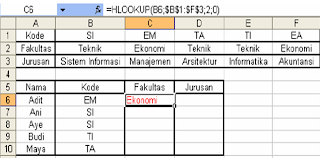Entah bermaksud menyindir atau memang serius menyaingi Sm*sh, sejumlah komedian yang terdiri dari Sule dan Parto membentuk grup boyband bernama Sm#sh.
Sepintas tidak ada perbedaan antara Sm*sh dan Sm#sh dalam penulisan. Bedanya, grup yang terdiri dari Sule, Parto, Andre, Adul, Azis Gagap, Opick Kumis dan Nunung itu menggunakan simbol pagar sebagai pengganti huruf 'A'.
Karena digawangi sejumlah pelawak, video klip yang dibuat Sm#sh terkesan konyol. Bahkan, lagu Cenat-Cenut milik Sm#sh diambil dari lirik lagu I Heart You yang dipopulerkan Sm*sh. Jika lirik bagian reffrain milik Sm*sh, 'You Know Me So Well', maka dengan nada yang sama, Sm#sh merubahnya menjadi 'Bibirmu Dower.'
"Kita bikin boyband ini hanya sebagai lucu-lucuan saja," ujar Sule singkat saat syuting video klip di kawasan Jakarta Selatan, Rabu (16/2/2011) malam.
Saat ini, Sule dan kawan-kawan memang masih belum mau bicara panjang lebar tentang aksi konyol mereka membentuk boyband. Pasalnya, mereka baru akan merilis Sm#sh bulan depan.
Senin, 28 Februari 2011
Minggu, 27 Februari 2011
10 FAKTA YOUTUBE MENCENGANGKAN
Di YouTube, dalam 60 hari terdapat lebih banyak konten video jika dibandingkan video jaringan televisi Amerika Serikat (AS) yang dibuat selama 60 tahun. Rata-rata pengguna YouTube menghabiskan 15-25 menit per hari di situs itu.
Namun, seberapa besar Anda mengenal situs berbagi video terbesar dunia itu? Tahukah Anda video apa terbanyak dilihat? Tahukah Anda siapa nama ketiga pendirinya? Tahukah Anda seberapa banyak link YouTube di tweet tiap menit?
Terdapat banyak data, info dan statistik menarik yang dapat dipelajari dari YouTube. Untuk itu, berikut 10 fakta menarik sekaligus menakjubkan mengenai YouTube. Simak dan bersiaplah ternganga.
1. Peran PayPal dalam Kreasi YouTube
YouTube diciptakan oleh Chad Hurley, Steve Chen dan Jawed Karim pada 2005. Ketiga pendiri itu saling kenal dari kerja sama pada usaha perintis Internet, PayPal. Bahkan, Hurley merancang logo PayPal setelah membaca artikel Wired mengenai perusahaan pembayaran online.
Awalnya, YouTube mendapatkan pendanaan melalui bonus yang diterima dari eBay buy-out of PayPal. Anda bisa membantah bahwa jika tak ada PayPal maka tak akan ada YouTube.
2. Awalnya, YouTube merupakan Situs Kencan
Trio pendiri itu tak langsung memiliki konsep YouTube. Menurut legenda, YouTube berawal sebagai situs video kencan yang dijuluki ‘Tune In Hook Up’ yang kabarnya dipengaruhi HotorNot.
Ketiga pendiri ini akhirnya memutuskan tak mengambil jalan itu. Inspirasi YouTube seperti yang dikenal saat ini dikreditkan pada dua peristiwa berbeda. Pertama, ketidakmampuan Karim menemukan video Janet Jackson ‘malfungsi pakaian’ dan kedua, ketika Hurley dan Chen tak mampu berbagi video pesta makan malam karena keterbatasan lampiran email.
3. YouTube Menyebabkan Masalah Bagi Utube
Nama domain YouTube.com terdaftar saat Hari Valentine 2005. Hal ini menyebabkan kesalahpahaman besar bagi Universal Tube & Rollform Equipment yang berbasis di Perrysburg, Ohio. Nama domain mereka ‘utube.com’ pun kewalahan dengan trafik dari orang-orang yang mencoba mengeja nama situs video itu secara fonetis.
Perusahaan manufaktur itu kemudian menggugat YouTube karena mereka mengklaim usahanya rusak karena YouTube namun tuntutan ditolak. Kini, tampaknya Universal Tube & Rollform Equipment kalah telak dan situs bisnis itu berpindah menjadi utubeonline.com. Sedangkan utube.com asli menjadi halaman arahan video bertema pengeja buruk.
4. Video Paling Pertama YouTube Pertama
Video pertama (http://www.youtube.com/watch?feature=player_embedded&v=jNQXAC9IVRw) yang pernah diunggah ke YouTube bukanlah video klasik.
Video ini dibuat Yakov Lapitsky di San Diego Zoo. Video itu menampilkan Jawed Karim di depan kandang gajah. Video ini sendiri mendapat hit sebanyak 4.282.497 sejak debut online-nya pada 23 April 2005.
5. Rickroll Pertama
Contoh pertama ‘Rickroll’ muncul di YouTube pada 2007. Nampaknya, hal itu merupakan evolusi lelucon ‘4chan’ yang awalnya adalah pengguna ‘duckrolled’ yang mengarahkan pada bebek di atas roda. Kini, Rickroll menjadi lelucon praktis paling umum online.
Pada 2008, fenomena itu memuncak, poling SurveyUSA menyatakan, lebih dari 18 juta dewasa Amerika Serikat (AS) melihat figur Rickroll. Meski Rickroll pernah menjadi tren, figur itu bisa dengan mudah meningkat dua kali lipat.
6. April Mop Tahunan YouTube
Selama tiga tahun terakhir, YouTube mengerjai jutaan penggunanya setiap April Fools Day. Alasannya adalah klasik, tiap video di halaman muka situs sebenarnya Rickroll. Pada 2009, YouTube membuat situs itu terbalik.
Pada 2010, untuk upaya mengurangi bandwidth pun diperkenalkan mode ‘TEXTp’ yang menterjemahkan video menjadi teks. Mari kita lihat apa yang akan dilkukannya pada 2011 ini.
7. Statistik YouTube yang Mencengangkan
Pada Februari 2011, YouTube memiliki 490 juta pengguna unik per bulan di seluruh dunia. Diperkirakan, jumlah hit tiap bulan mencapai 92 miliar halaman. Kita menghabiskan sekitar 2,9 miliar jam di YouTube per bulan atau selama 325 ribu tahun.
Belum lagi statistik itu hanya untuk situs web YouTube, untuk video yang dipasang atau dilihat melalui perangkat mobile belum ditambahkan.
8. Statistik Sosial YouTube
Media sosial terkait statistik YouTube sangat mengesankan. YouTube mengatakan, rata-rata terdapat 400 tweets per menit yang mengandung link YouTube. Sementara itu, di Facebook lebih dari video YouTube setara 150 tahun dilihat tiap hari.
9. Video Paling Banyak Dilihat, Disukai dan Favorit
Tanpa menghitung video musik yang memiliki pembatasan perizinan dan seringkali hanya ditampilkan di YouTube AS, video terbanyak dilihat sepanjang massa adalah ‘Charlie bit my finger’ yang memiliki hit 283.405.051 dan akan terus bertambah.
Jika video musik situs Vevo AS dihitung juga, maka pemenangnya adalah Justin Beiber saat menyanyikan ‘Baby’. Video ini memiliki lebih dari 466 juta hit dan terus bertambah.
10. Game Telur ‘Ular’ Paskah YouTube
YouTube memiliki telur Paskah lucu (http://www.youtube.com/watch?v=H1IzMb1VrJY&feature=player_embedded) yang memungkinkan Anda bermain game Snake-esque dalam jendela video. Selamat Menikmati!.
Namun, seberapa besar Anda mengenal situs berbagi video terbesar dunia itu? Tahukah Anda video apa terbanyak dilihat? Tahukah Anda siapa nama ketiga pendirinya? Tahukah Anda seberapa banyak link YouTube di tweet tiap menit?
Terdapat banyak data, info dan statistik menarik yang dapat dipelajari dari YouTube. Untuk itu, berikut 10 fakta menarik sekaligus menakjubkan mengenai YouTube. Simak dan bersiaplah ternganga.
1. Peran PayPal dalam Kreasi YouTube
YouTube diciptakan oleh Chad Hurley, Steve Chen dan Jawed Karim pada 2005. Ketiga pendiri itu saling kenal dari kerja sama pada usaha perintis Internet, PayPal. Bahkan, Hurley merancang logo PayPal setelah membaca artikel Wired mengenai perusahaan pembayaran online.
Awalnya, YouTube mendapatkan pendanaan melalui bonus yang diterima dari eBay buy-out of PayPal. Anda bisa membantah bahwa jika tak ada PayPal maka tak akan ada YouTube.
2. Awalnya, YouTube merupakan Situs Kencan
Trio pendiri itu tak langsung memiliki konsep YouTube. Menurut legenda, YouTube berawal sebagai situs video kencan yang dijuluki ‘Tune In Hook Up’ yang kabarnya dipengaruhi HotorNot.
Ketiga pendiri ini akhirnya memutuskan tak mengambil jalan itu. Inspirasi YouTube seperti yang dikenal saat ini dikreditkan pada dua peristiwa berbeda. Pertama, ketidakmampuan Karim menemukan video Janet Jackson ‘malfungsi pakaian’ dan kedua, ketika Hurley dan Chen tak mampu berbagi video pesta makan malam karena keterbatasan lampiran email.
3. YouTube Menyebabkan Masalah Bagi Utube
Nama domain YouTube.com terdaftar saat Hari Valentine 2005. Hal ini menyebabkan kesalahpahaman besar bagi Universal Tube & Rollform Equipment yang berbasis di Perrysburg, Ohio. Nama domain mereka ‘utube.com’ pun kewalahan dengan trafik dari orang-orang yang mencoba mengeja nama situs video itu secara fonetis.
Perusahaan manufaktur itu kemudian menggugat YouTube karena mereka mengklaim usahanya rusak karena YouTube namun tuntutan ditolak. Kini, tampaknya Universal Tube & Rollform Equipment kalah telak dan situs bisnis itu berpindah menjadi utubeonline.com. Sedangkan utube.com asli menjadi halaman arahan video bertema pengeja buruk.
4. Video Paling Pertama YouTube Pertama
Video pertama (http://www.youtube.com/watch?feature=player_embedded&v=jNQXAC9IVRw) yang pernah diunggah ke YouTube bukanlah video klasik.
Video ini dibuat Yakov Lapitsky di San Diego Zoo. Video itu menampilkan Jawed Karim di depan kandang gajah. Video ini sendiri mendapat hit sebanyak 4.282.497 sejak debut online-nya pada 23 April 2005.
5. Rickroll Pertama
Contoh pertama ‘Rickroll’ muncul di YouTube pada 2007. Nampaknya, hal itu merupakan evolusi lelucon ‘4chan’ yang awalnya adalah pengguna ‘duckrolled’ yang mengarahkan pada bebek di atas roda. Kini, Rickroll menjadi lelucon praktis paling umum online.
Pada 2008, fenomena itu memuncak, poling SurveyUSA menyatakan, lebih dari 18 juta dewasa Amerika Serikat (AS) melihat figur Rickroll. Meski Rickroll pernah menjadi tren, figur itu bisa dengan mudah meningkat dua kali lipat.
6. April Mop Tahunan YouTube
Selama tiga tahun terakhir, YouTube mengerjai jutaan penggunanya setiap April Fools Day. Alasannya adalah klasik, tiap video di halaman muka situs sebenarnya Rickroll. Pada 2009, YouTube membuat situs itu terbalik.
Pada 2010, untuk upaya mengurangi bandwidth pun diperkenalkan mode ‘TEXTp’ yang menterjemahkan video menjadi teks. Mari kita lihat apa yang akan dilkukannya pada 2011 ini.
7. Statistik YouTube yang Mencengangkan
Pada Februari 2011, YouTube memiliki 490 juta pengguna unik per bulan di seluruh dunia. Diperkirakan, jumlah hit tiap bulan mencapai 92 miliar halaman. Kita menghabiskan sekitar 2,9 miliar jam di YouTube per bulan atau selama 325 ribu tahun.
Belum lagi statistik itu hanya untuk situs web YouTube, untuk video yang dipasang atau dilihat melalui perangkat mobile belum ditambahkan.
8. Statistik Sosial YouTube
Media sosial terkait statistik YouTube sangat mengesankan. YouTube mengatakan, rata-rata terdapat 400 tweets per menit yang mengandung link YouTube. Sementara itu, di Facebook lebih dari video YouTube setara 150 tahun dilihat tiap hari.
9. Video Paling Banyak Dilihat, Disukai dan Favorit
Tanpa menghitung video musik yang memiliki pembatasan perizinan dan seringkali hanya ditampilkan di YouTube AS, video terbanyak dilihat sepanjang massa adalah ‘Charlie bit my finger’ yang memiliki hit 283.405.051 dan akan terus bertambah.
Jika video musik situs Vevo AS dihitung juga, maka pemenangnya adalah Justin Beiber saat menyanyikan ‘Baby’. Video ini memiliki lebih dari 466 juta hit dan terus bertambah.
10. Game Telur ‘Ular’ Paskah YouTube
YouTube memiliki telur Paskah lucu (http://www.youtube.com/watch?v=H1IzMb1VrJY&feature=player_embedded) yang memungkinkan Anda bermain game Snake-esque dalam jendela video. Selamat Menikmati!.
TEMPAT PALING MENYERAMKAN DI BANDUNG
Bandung memiliki beberapa tempat yang terkenal angker. Cerita di balik tempat angkernya pun ada beragam versinya, berikut beberapa tempat angker di kota Bandung yang ane tau:
1). Hantu Boneka di Jalan Babakan Siliwangi
Konon katanya, di jalan tersebut pernah ada anak kecil yang tertabrak di depan pohon hingga meninggal. Agar tidak mengganggu, pohon tersebut diberi boneka yang digantung di atas pohon tersebut.
Menurut cerita dari mulut ke mulut, suatu malam hantu itu pernah melayang-layang di tengah keramaian jalan. Hantu itu berbentuk boneka panda kecil. Boneka itu adalah milik gadis kecil bernama Uci usia 2 tahun yang meninggal akibat tabrak lari pada tahun 1981.
Cerita lain mengatakan arwah perempuan tersebut terlihat di pohon sekitar Jalan Siliwangi, bergelantungan sambil membawa bonekanya dan mukanya hancur.
2). Hantu Garasi di Antara Jalan Dago-Dayang Sumbi
Menurut informasi yang dihimpun detikbandung di rumah itu kabarnya ada mobil antik peninggalan Bung Karno. Garasi rumah itu tidak pernah ditutup, karena tiap malam terdengar suara seperti orang mengetuk pintu dari dalam garasi.
Kabarnya, di situ kadang terlihat ada penampakan anak-anak, yang suka marah saat pintu garasi di tutup.
3). Pohon Karet Angker di SMA 2 Bandung
Sekolah yang ada di Jalan Cihampelas ini punya pohon karet yang terkenal angker. Menurut kabar yang tersiar, di pohon tersebut ada suatu kelompok yang menjadikan pohon tersebut sebagai tempat syuting.
Salah seorang dari kelompok tersebut naik ke atas pohon karet itu. Saat kembali turun ke bawah, tangan orang itu sudah penuh dengan tulisan huruf sunda kuno.
4). SMA 5 dan SMA 3 Bandung
Menurut cerita, sekolah favorit yang dulu bernama Hooge Burgere School itu ditunggui makhluk halus bernama Nancy. Wanita Belanda ini dikabarkan bunuh diri di sekolah itu dan kerap menampakkan diri. Orang yang berjalan di depan sekolah ini sebanyak tiga keliling, jika beruntung bisa melihat penampakan Nancy di jendela bagian atas. Kadang juga terdengar suara piano musik klasik di ruangan musik padahal tidak ada orangnya.
5). ITB
* Kolam mesin
Dulu sekitar tahun ’98 ada sebuah kecelakaan, sebuah mobil tercebur di dalamnya dan mengakibatkan dua orang penumpangnya meninggal di kolam itu.
* Sebagian besar lab-lab di mesin
* Studio gambar mesin
Disana sering ada suara meja gambar yang bergerak2 seolah- olah dipake buat ngegambar padahal setelah dicek ga ada siapa2,
* Aula Barat, katanya sih ada hantu tanpa muka.
* PAU
Yang ini udah jelas banget.. penampakan luarnya aja nyeremin. Konon katanya kalo kita lagi ‘beruntung’, bakal ngeliat ada orang jatoh dari lantai paling atas PAU dan kita bakal liat ancurnya badan tu orang.
* Lapangan sipil, yang di bawah pohon
6). Rumah Ambulance, Jalan Bahureksa No. 15
Di rumah inilah terparkir ambulance tua berbalut terpal coklat yang dijadikan ide film Hantu Ambulance . Sempat muncul kejadian aneh saat shooting film ini. Ketika terpal ambulance tua itu dibuka oleh paranormal Ki Kusumo, seorang kru kerasukan dan bohlam lampu kamera pecah. Desas-desus lain yang muncul, bekas rumah kos ini merupakan tempat prostitusi. Hantu ambulance adalah alibi untuk mengelabui warga.
7). Gereja tua di Pasteur
Menurut kabar, gereja ini dikenal sebagai gereja setan. Gereja ini berlokasi di belakang hotel Grand Aquila Pasteur dan memiliki patung gurita raksasa di atapnya
8). Patung H.C. Verbraak di Taman Maluku
H.C. Verbraak merupakan pastor Belanda yang bertugas di Aceh pada 1870 dan beberapa daerah lain. Konon, tepat di bawah monumen itu dibuat merupakan pusara dirinya. Ia tewas di tempat menyusul kecelakaan pesawat. Berdasarkan cerita setempat, patung berwarna hitam legam setinggi 4 meter ini bisa bergerak sendiri!
9). Belakang kompleks SMA Aloysius Riau
Di suatu tempat, yaitu ruangan bawah tanah di sekolah ini merupakan bekas semacam kamp konsentrasi tentara Belanda. Digunakan tentara PETA (Perjuangan Tanah Air) untuk menyiksa tentara Belanda. Konon, ruangan ini memiliki akses tembus hingga ke Jalan Tamansari (2 kilometer dari sana).
10). Rumah tua di Jalan Dago
Lokasinya mudah ditemukan, di pinggir jalan Dago. Di rumah ini terdapat mobil tua dan TV yang terus menerus menyala serta pagar yang tidak bisa ditutup.
11). Sekitaran jalan tongkeng (stadion siliwangi)
Konon, disana ada seorang prajurit belanda tanpa kepala yang menunggangi kuda. Whoopers bisa coba datang jika mau memastikan keberadaannya datang aja sekitar jam 11 malam dan tiuplah peluit disana konon dia akan datang untuk mengambil kepalanya yang tergeletak dijalan.
12). Jalan cipaganti tepatnya dekat pom bensin
Konon, disana sering ada penampakan seorang jawara (jagoan) didaerah tersebut yang meninggal dengan kepala terputus. Maka apabila melewati jalan cipaganti harus berhati-hati dan jika whoopers merasa menabrak sesuatu lebih baik jangan berhenti konon itu adalah kepala sang jawara tersebut.
13). Jalan tamansari Bandung
Yang ane tau disana sering terjadi penampakan kuntilanak.
14). Sekitar balai kota Bandung
Konon apabila komandan melemparkan uang koin kedalam taman balkot konon Whoopers akan diikuti oleh sesosok tuyul.
1). Hantu Boneka di Jalan Babakan Siliwangi
Konon katanya, di jalan tersebut pernah ada anak kecil yang tertabrak di depan pohon hingga meninggal. Agar tidak mengganggu, pohon tersebut diberi boneka yang digantung di atas pohon tersebut.
Menurut cerita dari mulut ke mulut, suatu malam hantu itu pernah melayang-layang di tengah keramaian jalan. Hantu itu berbentuk boneka panda kecil. Boneka itu adalah milik gadis kecil bernama Uci usia 2 tahun yang meninggal akibat tabrak lari pada tahun 1981.
Cerita lain mengatakan arwah perempuan tersebut terlihat di pohon sekitar Jalan Siliwangi, bergelantungan sambil membawa bonekanya dan mukanya hancur.
2). Hantu Garasi di Antara Jalan Dago-Dayang Sumbi
Menurut informasi yang dihimpun detikbandung di rumah itu kabarnya ada mobil antik peninggalan Bung Karno. Garasi rumah itu tidak pernah ditutup, karena tiap malam terdengar suara seperti orang mengetuk pintu dari dalam garasi.
Kabarnya, di situ kadang terlihat ada penampakan anak-anak, yang suka marah saat pintu garasi di tutup.
3). Pohon Karet Angker di SMA 2 Bandung
Sekolah yang ada di Jalan Cihampelas ini punya pohon karet yang terkenal angker. Menurut kabar yang tersiar, di pohon tersebut ada suatu kelompok yang menjadikan pohon tersebut sebagai tempat syuting.
Salah seorang dari kelompok tersebut naik ke atas pohon karet itu. Saat kembali turun ke bawah, tangan orang itu sudah penuh dengan tulisan huruf sunda kuno.
4). SMA 5 dan SMA 3 Bandung
Menurut cerita, sekolah favorit yang dulu bernama Hooge Burgere School itu ditunggui makhluk halus bernama Nancy. Wanita Belanda ini dikabarkan bunuh diri di sekolah itu dan kerap menampakkan diri. Orang yang berjalan di depan sekolah ini sebanyak tiga keliling, jika beruntung bisa melihat penampakan Nancy di jendela bagian atas. Kadang juga terdengar suara piano musik klasik di ruangan musik padahal tidak ada orangnya.
5). ITB
* Kolam mesin
Dulu sekitar tahun ’98 ada sebuah kecelakaan, sebuah mobil tercebur di dalamnya dan mengakibatkan dua orang penumpangnya meninggal di kolam itu.
* Sebagian besar lab-lab di mesin
* Studio gambar mesin
Disana sering ada suara meja gambar yang bergerak2 seolah- olah dipake buat ngegambar padahal setelah dicek ga ada siapa2,
* Aula Barat, katanya sih ada hantu tanpa muka.
* PAU
Yang ini udah jelas banget.. penampakan luarnya aja nyeremin. Konon katanya kalo kita lagi ‘beruntung’, bakal ngeliat ada orang jatoh dari lantai paling atas PAU dan kita bakal liat ancurnya badan tu orang.
* Lapangan sipil, yang di bawah pohon
6). Rumah Ambulance, Jalan Bahureksa No. 15
Di rumah inilah terparkir ambulance tua berbalut terpal coklat yang dijadikan ide film Hantu Ambulance . Sempat muncul kejadian aneh saat shooting film ini. Ketika terpal ambulance tua itu dibuka oleh paranormal Ki Kusumo, seorang kru kerasukan dan bohlam lampu kamera pecah. Desas-desus lain yang muncul, bekas rumah kos ini merupakan tempat prostitusi. Hantu ambulance adalah alibi untuk mengelabui warga.
7). Gereja tua di Pasteur
Menurut kabar, gereja ini dikenal sebagai gereja setan. Gereja ini berlokasi di belakang hotel Grand Aquila Pasteur dan memiliki patung gurita raksasa di atapnya
8). Patung H.C. Verbraak di Taman Maluku
H.C. Verbraak merupakan pastor Belanda yang bertugas di Aceh pada 1870 dan beberapa daerah lain. Konon, tepat di bawah monumen itu dibuat merupakan pusara dirinya. Ia tewas di tempat menyusul kecelakaan pesawat. Berdasarkan cerita setempat, patung berwarna hitam legam setinggi 4 meter ini bisa bergerak sendiri!
9). Belakang kompleks SMA Aloysius Riau
Di suatu tempat, yaitu ruangan bawah tanah di sekolah ini merupakan bekas semacam kamp konsentrasi tentara Belanda. Digunakan tentara PETA (Perjuangan Tanah Air) untuk menyiksa tentara Belanda. Konon, ruangan ini memiliki akses tembus hingga ke Jalan Tamansari (2 kilometer dari sana).
10). Rumah tua di Jalan Dago
Lokasinya mudah ditemukan, di pinggir jalan Dago. Di rumah ini terdapat mobil tua dan TV yang terus menerus menyala serta pagar yang tidak bisa ditutup.
11). Sekitaran jalan tongkeng (stadion siliwangi)
Konon, disana ada seorang prajurit belanda tanpa kepala yang menunggangi kuda. Whoopers bisa coba datang jika mau memastikan keberadaannya datang aja sekitar jam 11 malam dan tiuplah peluit disana konon dia akan datang untuk mengambil kepalanya yang tergeletak dijalan.
12). Jalan cipaganti tepatnya dekat pom bensin
Konon, disana sering ada penampakan seorang jawara (jagoan) didaerah tersebut yang meninggal dengan kepala terputus. Maka apabila melewati jalan cipaganti harus berhati-hati dan jika whoopers merasa menabrak sesuatu lebih baik jangan berhenti konon itu adalah kepala sang jawara tersebut.
13). Jalan tamansari Bandung
Yang ane tau disana sering terjadi penampakan kuntilanak.
14). Sekitar balai kota Bandung
Konon apabila komandan melemparkan uang koin kedalam taman balkot konon Whoopers akan diikuti oleh sesosok tuyul.
SEJARAH KASKUS
Kaskus adalah situs forum komunitas maya terbesar Indonesia. Kaskus lahir pada tanggal 6 November 2000 oleh tiga pemuda asal Indonesia yang sedang melanjutkan studi di Seattle, Amerika Serikat. Situs ini dikelola oleh PT. Darta Media Indonesia.Anggotanya, yang berjumlah lebih dari 900.000, tidak hanya berdomisili dari Indonesia namun tersebar juga hingga negara lainnya. Pengguna Kaskus umumnya berasal dari kalangan remaja hingga orang dewasa.
Kaskus, yang merupakan singkatan dari Kasak Kusuk, bermula dari sekedar hobi dari komunitas kecil yang kemudian berkembang hingga saat ini. Kaskus dikunjungi sedikitnya oleh 500.000 orang, dengan jumlah page view melebihi 3.500.000 setiap harinya.
Menurut Alexa.com, pada bulan Agustus 2008 Kaskus berada di peringkat 290 dunia dan menduduki peringkat 7 situs yang paling banyak dikunjungi di Indonesia.
Kaskus Radio merupakan sebuah Radio Internet Indonesia dibawah naungan komunitas kaskus. Kaskus radio yang biasa disingkat KR memiliki lebih dari 20 penyiar. Radio yang memutarkan lagu selama 24 jam ini juga memutarkan lagu dari berbagai bahasa, Inggris, Mandarin, Jepang, Korea, dan masih banyak lagi.
Sejarah
Pada bulan Agustus 2005, PC Magazine Indonesia memberikan penghargaan kepada situs Kaskus sebagai situs terbaik dan komunitas terbesar, kemudian Kaskus terpilih kembali sebagai website terbaik pilihan pembaca PC Magazinepada 2006.
Pada tanggal 23 Mei 2006 manajemen Kaskus terpaksa mengubah domain dari .com menjadi .us, karena penyebaran virus Brontok yang dibuat dengan tujuan menyerang situs-situs besar Indonesia dimana Kaskus masuk dalam target penyerangan.
Awal April 2007, manajemen Kaskus menambah 2 server baru untuk meningkatkan performance situs Kaskus (Dell Server).
Pada Juli 2008, Pengelola Kaskus akhirnya memutuskan untuk mengoperasikan server Kaskus di Indonesia. Untuk keperluan tersebut Kaskus membeli 8 serverDell PowerEdge 2950 dan dioperasikan melalui jaringan open IXP. Akibat dari ini akses Kaskus berlipat ganda dan akhirnya pengelola berencana menambahkan 8 server lagi sehingga total yang akan beroperasi di bulan September adalah 16 server.
Serangan DDOS
Pada tanggal 16—17 Mei 2008, Kaskus diserang menggunakan teknik DDoS (Distributed Denial of Service) oleh oknum yang diduga berasal dari komunitas YogyaFree. Serangan ini menyebabkan database Kaskus corrupt sehingga administrator terpaksa mengunci thread-thread yang ada.
Penyerangan tersebut diduga terkait dengan peristiwa perusakan (deface) situs YogyaFree beberapa hari sebelumnya. Penyerang yang mengklaim dirinya sebagai salah satu anggota Kaskus juga melontarkan celaan yang bernada mengejek di salah satu bagian forum YogyaFree. Hal tersebut membuat beberapa anggota YogyaFree berang, dan kemudian balik menyerang Kaskus dengan DDoS. Akibatnya, administrator Kaskus terpaksa mematikan server Kaskus.
Perang cyber antara kedua komunitas ini akhirnya selesai ketika kedua pengelola situs menandatangani memorandum online untuk menyudahkan pertikaian di antara keduanya. Pesan tersebut dipampang selama beberapa minggu di halaman situs masing-masing.
Meskipun kerusakan yang ditimbulkan oleh serangan ini cukup berat, administrator Kaskus menjanjikan bahwa Kaskus akan kembali normal pada bulan Juli 2008, seiring dengan diluncurkannya server baru Kaskus di gedung Cyber,Jakarta. Namun, ia juga mengatakan bahwa data-data yang akan dimunculkan kembali adalah data yang dimuat sebelum tahun 2008, sementara data yang dibuat selama tahun 2008 tidak dapat dimunculkan kembali.
UU ITE
Sebelum UU ITE diberlakukan, Kaskus memiliki dua forum kontroversial, BB17 dan Fight Club. BB17 (kependekan dari buka-bukaan 17 tahun) adalah sebuah forum khusus dewasa dimana pengguna dapat berbagi baik gambar maupun cerita dewasa. Sementara itu, Fight Club adalah forum yang dikhususkan sebagai tempat berdebat yang benar-benar bebas tanpa dikontrol. Seringkali masalah yang diperdebatkan berkaitan dengan SARA. Penghinaan terhadap suku danagama lazim terjadi.
Setelah diberlakukannya UU ITE, Kaskus segera menutup BB17 karena bertentangan dengan UU ITE tentang penyebaran materi pornografi. Fight Clubdiubah namanya menjadi Debate Club. Fight Club dan Debate Club pada dasarnya memiliki fungsi yang sama sebagai tempat untuk berdebat, hanya saja kontrol di Debate Club diperketat. Setiap thread baru yang dibuat user terlebih dahulu disensor oleh moderator. Bila dianggap tidak layak dan membahas SARA, maka thread itu akan dihapus.
Untuk menghapus citra negatif Kaskus sebagai media underground[8] dan situs porno, Kaskus mengubah tampilannya pada tanggal 17 Agustus 2008. Tampilan baru kaskus dibuat penuh warna. Selain itu, Kaskus juga menambahkan fitur-fitur baru seperti blog dan Kaskus WAP.
Terminologi
* BB17—Kependekan dari buka-bukaan 17 tahun. Awalnya mengacu pada subforum khusus dewasa di Kaskus, namun kini lebih mengacu kepada semua thread/materi yang mengandung unsur pornografi.
* Kaskuser—Pengguna Kaskus.
* GRP dan BRP—Kependekan dari good reputation point dan bad reputation point. Setiap Kaskuser dapat memberikan GRP atau BRP pada Kaskuser lainnya bila telah memposting 2.000 post. Kaskuser hanya dapat mengirim GRP atau BRP satu kali setiap harinya. GRP sering pula disebut “cendol” atau “ijo-ijo”, sementara BRP sering disebut “bata merah” atau “merah-merah”
* ISO 2000—Jumlah postingan minimal dari kaskuser untuk dapat memberikan GRP / BRP.
* Pertamax, idom dari kata Pertama dan x (kali) yang digabung jadi satu sehingga mendekatkan pada produk bahan bakar non subsidi dari PT. Pertamina Tbk yaitu PERTAMAX, yang artinya memposting balasan dari sebuah Thread yang baru dibentuk atau Thread Starter alias TS
* Maho—Kependekan dari “manusia homo.” Kata yang digunakan untuk mencela. (emoticon maho)
* Thread/Trit—Halaman berisi suatu topik yang dibuat oleh seorang Kaskuser. Orang yang memulai sebuah thread disebut TS (thread starter).
* TKP—Singkatan dari “tempat kejadian perkara”, digunakan untuk menggantikan kata pranala (link)
* Kulkas—Kata lain dari control panel, tempat untuk melihat jumlah BRP ataupun GRP yang telah diterima.
* Gan—kependekan dari kata ‘Juragan.’ Merupakan kata sapaan untuk sesama Kaskuser.
* Momod dan Mimin—Kependekan dari ‘Moderator’ dan ‘Administrator’
Pengguna Notable
* Exc@libur dan Black Angle. Kaskuser yang sempat dicari karena keterlibatannya menyebarkan rekaman kotak hitam Adam Air Penerbangan 574 di dunia maya.[10][11]
* Saykojigor. Rapper, Saykoji.
* AndrieWongso. Motivator, Andrie Wongso.
Kaskus, yang merupakan singkatan dari Kasak Kusuk, bermula dari sekedar hobi dari komunitas kecil yang kemudian berkembang hingga saat ini. Kaskus dikunjungi sedikitnya oleh 500.000 orang, dengan jumlah page view melebihi 3.500.000 setiap harinya.
Menurut Alexa.com, pada bulan Agustus 2008 Kaskus berada di peringkat 290 dunia dan menduduki peringkat 7 situs yang paling banyak dikunjungi di Indonesia.
Kaskus Radio merupakan sebuah Radio Internet Indonesia dibawah naungan komunitas kaskus. Kaskus radio yang biasa disingkat KR memiliki lebih dari 20 penyiar. Radio yang memutarkan lagu selama 24 jam ini juga memutarkan lagu dari berbagai bahasa, Inggris, Mandarin, Jepang, Korea, dan masih banyak lagi.
Sejarah
Pada bulan Agustus 2005, PC Magazine Indonesia memberikan penghargaan kepada situs Kaskus sebagai situs terbaik dan komunitas terbesar, kemudian Kaskus terpilih kembali sebagai website terbaik pilihan pembaca PC Magazinepada 2006.
Pada tanggal 23 Mei 2006 manajemen Kaskus terpaksa mengubah domain dari .com menjadi .us, karena penyebaran virus Brontok yang dibuat dengan tujuan menyerang situs-situs besar Indonesia dimana Kaskus masuk dalam target penyerangan.
Awal April 2007, manajemen Kaskus menambah 2 server baru untuk meningkatkan performance situs Kaskus (Dell Server).
Pada Juli 2008, Pengelola Kaskus akhirnya memutuskan untuk mengoperasikan server Kaskus di Indonesia. Untuk keperluan tersebut Kaskus membeli 8 serverDell PowerEdge 2950 dan dioperasikan melalui jaringan open IXP. Akibat dari ini akses Kaskus berlipat ganda dan akhirnya pengelola berencana menambahkan 8 server lagi sehingga total yang akan beroperasi di bulan September adalah 16 server.
Serangan DDOS
Pada tanggal 16—17 Mei 2008, Kaskus diserang menggunakan teknik DDoS (Distributed Denial of Service) oleh oknum yang diduga berasal dari komunitas YogyaFree. Serangan ini menyebabkan database Kaskus corrupt sehingga administrator terpaksa mengunci thread-thread yang ada.
Penyerangan tersebut diduga terkait dengan peristiwa perusakan (deface) situs YogyaFree beberapa hari sebelumnya. Penyerang yang mengklaim dirinya sebagai salah satu anggota Kaskus juga melontarkan celaan yang bernada mengejek di salah satu bagian forum YogyaFree. Hal tersebut membuat beberapa anggota YogyaFree berang, dan kemudian balik menyerang Kaskus dengan DDoS. Akibatnya, administrator Kaskus terpaksa mematikan server Kaskus.
Perang cyber antara kedua komunitas ini akhirnya selesai ketika kedua pengelola situs menandatangani memorandum online untuk menyudahkan pertikaian di antara keduanya. Pesan tersebut dipampang selama beberapa minggu di halaman situs masing-masing.
Meskipun kerusakan yang ditimbulkan oleh serangan ini cukup berat, administrator Kaskus menjanjikan bahwa Kaskus akan kembali normal pada bulan Juli 2008, seiring dengan diluncurkannya server baru Kaskus di gedung Cyber,Jakarta. Namun, ia juga mengatakan bahwa data-data yang akan dimunculkan kembali adalah data yang dimuat sebelum tahun 2008, sementara data yang dibuat selama tahun 2008 tidak dapat dimunculkan kembali.
UU ITE
Sebelum UU ITE diberlakukan, Kaskus memiliki dua forum kontroversial, BB17 dan Fight Club. BB17 (kependekan dari buka-bukaan 17 tahun) adalah sebuah forum khusus dewasa dimana pengguna dapat berbagi baik gambar maupun cerita dewasa. Sementara itu, Fight Club adalah forum yang dikhususkan sebagai tempat berdebat yang benar-benar bebas tanpa dikontrol. Seringkali masalah yang diperdebatkan berkaitan dengan SARA. Penghinaan terhadap suku danagama lazim terjadi.
Setelah diberlakukannya UU ITE, Kaskus segera menutup BB17 karena bertentangan dengan UU ITE tentang penyebaran materi pornografi. Fight Clubdiubah namanya menjadi Debate Club. Fight Club dan Debate Club pada dasarnya memiliki fungsi yang sama sebagai tempat untuk berdebat, hanya saja kontrol di Debate Club diperketat. Setiap thread baru yang dibuat user terlebih dahulu disensor oleh moderator. Bila dianggap tidak layak dan membahas SARA, maka thread itu akan dihapus.
Untuk menghapus citra negatif Kaskus sebagai media underground[8] dan situs porno, Kaskus mengubah tampilannya pada tanggal 17 Agustus 2008. Tampilan baru kaskus dibuat penuh warna. Selain itu, Kaskus juga menambahkan fitur-fitur baru seperti blog dan Kaskus WAP.
Terminologi
* BB17—Kependekan dari buka-bukaan 17 tahun. Awalnya mengacu pada subforum khusus dewasa di Kaskus, namun kini lebih mengacu kepada semua thread/materi yang mengandung unsur pornografi.
* Kaskuser—Pengguna Kaskus.
* GRP dan BRP—Kependekan dari good reputation point dan bad reputation point. Setiap Kaskuser dapat memberikan GRP atau BRP pada Kaskuser lainnya bila telah memposting 2.000 post. Kaskuser hanya dapat mengirim GRP atau BRP satu kali setiap harinya. GRP sering pula disebut “cendol” atau “ijo-ijo”, sementara BRP sering disebut “bata merah” atau “merah-merah”
* ISO 2000—Jumlah postingan minimal dari kaskuser untuk dapat memberikan GRP / BRP.
* Pertamax, idom dari kata Pertama dan x (kali) yang digabung jadi satu sehingga mendekatkan pada produk bahan bakar non subsidi dari PT. Pertamina Tbk yaitu PERTAMAX, yang artinya memposting balasan dari sebuah Thread yang baru dibentuk atau Thread Starter alias TS
* Maho—Kependekan dari “manusia homo.” Kata yang digunakan untuk mencela. (emoticon maho)
* Thread/Trit—Halaman berisi suatu topik yang dibuat oleh seorang Kaskuser. Orang yang memulai sebuah thread disebut TS (thread starter).
* TKP—Singkatan dari “tempat kejadian perkara”, digunakan untuk menggantikan kata pranala (link)
* Kulkas—Kata lain dari control panel, tempat untuk melihat jumlah BRP ataupun GRP yang telah diterima.
* Gan—kependekan dari kata ‘Juragan.’ Merupakan kata sapaan untuk sesama Kaskuser.
* Momod dan Mimin—Kependekan dari ‘Moderator’ dan ‘Administrator’
Pengguna Notable
* Exc@libur dan Black Angle. Kaskuser yang sempat dicari karena keterlibatannya menyebarkan rekaman kotak hitam Adam Air Penerbangan 574 di dunia maya.[10][11]
* Saykojigor. Rapper, Saykoji.
* AndrieWongso. Motivator, Andrie Wongso.
SEJARAH PENA
Pena atau pulpen merupakan salah satu alat tulis saat ini. Sejak kapan pulpen digunakan dan siapa yang menemukannya? Nah, artikel kali ini akan membahas salah seorang tokoh dunia yang berhasil menemukan pulpen yang sampai saat ini digunakan oleh manusia. Mau tahu siapa dia?
Tak mudah memang untuk menentukan sejak kapan manusia mengenal pena. Ada dugaan yang menyebut bahwa manusia pertama kali menggunakan tatah (besi yang ditajamkan) yang sering dipakai untuk menulis dan menggambar di atas batu atau lempengan logam dan merupakan generasi pertama dari pena. Konon, baru pada tahun 1.000 SM terjadi revolusi alat tulis saat Cina memakai kuas rambut sebagai alat tulis. Kuas itu menggunakan tinta kering dari jelaga atau arang yang penggunaannya seperti cat air.
Sekitar 400 SM, ”lahir” pena yang terbuat dari batang alang-alang untuk menulis di atas kertas papirus. Pena jenis semacam ini dapat ditemukan di Mesir dan Armenia, sedang Kairo dan Alexanderia terkenal sebagai pasar utama barang-barang tersebut. Sekarang pun masih banyak orang di sepanjang pantai Teluk Persia yang mengumpulkan batang alang-alang untuk keperluan itu, sedangkan pemasarannya menyebar ke sebagian negara Timur. Kabarnya, pena itu paling cocok dengan tinta dan kertas yang digunakan di sana. Alang-alang yang dipilih biasanya yang berbatang sangat kecil namun kuat. Setelah dipotong, alang-alang tersebut disimpan secara khusus, misalnya disimpan di bawah timbunan pupuk kandang selama beberapa bulan. Hasilnya, selain berubah warna hitam bercampur kuning, batang akan semakin keras dengan permukaan yang lebih halus. Seiring dengan berkembangnya mutu kertas, maka menuntut pena yang lebih halus. Bulu angsa pun jadi pilihan. Jika merujuk kiasan yang ditulis St. Isodore dari Sevile, pena bulu baru muncul pada abad VII. Meski banyak yang menduga pena bulu telah ada lebih awal.
Setelah disortir sesuai panjang dan tebalnya, bulu sayap dipendam dalam pasir panas agar kulit luarnya kering. Proses ini membuat bulu mudah dibersihkan serta bagian dalamnya mengerut dan terkelupas. Lalu bulu lembutnya diperkeras dengan mencelupkannya ke dalam larutan mendidih yang mengandung tawas atau asam nitrat. Di tahap akhir, ujung pena dibelah dan dibentuk agar enak dipakai.
Pena bulu angsa memepunyai peran yang penting saat itu. Pena Baja ditemukan pada 1820, dan berangsur-angsur mengambil alih tugas bulu angsa. Bentuknya pun beragam dari yang bundar, runcing, dan pahat. Sekarang kita hanya menggunakan pena-pena yang dihasilkan dari pabrik, siap pakai untuk segala tujuan.
Pada tahun 1828, orang mulai mengenal pena baja yang diperkenalkan John Mitchell dari Birmingham Inggris. Seharga kira-kira 7,5 liter beras sekarang ini. Sayang, saat itu orang merasa tidak nyaman memakainya jika setiap kali pena baja itu harus dicelupkan ke dalam tinta.
Tahun 1884, muncullah pulpen berkantung tinta dengan prinsip kerja pipa kapiler yang salah satunya dibuat oleh orang Amerika, Lewis Edson Waterman. Pena ciptaan Waterman ini memang telah membuat revolusi tersendiri dalam bidang penulisan. Sebab manusia tak perlu lagi berulang kali mencelupkan pena ke dalam tempat tinta setelah selesai menulis beberapa kata. Waterman telah menggunakan plat berbalut iridium emas pada mata pen tersebut. Ia juga merupakan orang yang pertama meletakkan klip pada penutup pen.
Model pena berikutnya adalah pulpen yang mengandalkan bola logam di ujung pena yang akan terus terendam cairan tinta dari kantung tinta. Maka pulpen dilengkapi tutup atau tombol mekanis yang mencegah tinta mengering di ujung. Berbagai model dan bentuk, banyak dibuat kala itu. Namun, model yang paling memuaskan adalah karya Lazlo Biro. Pulpen pernah sangat populer di Inggris terutama selama PD II (1939-1940) yang kala itu banyak disukai para pilot tempur karena tidak bocor saat dibawa terbang.
Berbeda dengan pulpen yang menggunakan tinta encer, bolpen menggunakan tinta kental dan lengket. Hal inilah yang menyebabkan tak mudah bocor ke ujung sehingga bola menjadi belepotan. Tahun 1960-an mulai dikenal pena berujung lembut yang kita sebut spidol. Ini terobosan baru, karena mata penanya terbuat dari plastik berpori, kantung tintanya pun mengandung sintetis yang berserat. Sedangkan cara kerjanya seperti spons menyimpan air.
Menilik kelebihan setiap jenis pena maka timbul gagasan untuk memadukannya. Hasilnya pena rolling balldengan bola di ujung mata pena seperti bolpen, namun menggunakan tinta cair yang tersimpan aman di kantung seperti pada pulpen atau spidol. Saat dipakai, ujung pena akan meluncur nyaman pada permukaan kertas layaknya menggunakan pulpen atau spidol.
Tak mudah memang untuk menentukan sejak kapan manusia mengenal pena. Ada dugaan yang menyebut bahwa manusia pertama kali menggunakan tatah (besi yang ditajamkan) yang sering dipakai untuk menulis dan menggambar di atas batu atau lempengan logam dan merupakan generasi pertama dari pena. Konon, baru pada tahun 1.000 SM terjadi revolusi alat tulis saat Cina memakai kuas rambut sebagai alat tulis. Kuas itu menggunakan tinta kering dari jelaga atau arang yang penggunaannya seperti cat air.
Sekitar 400 SM, ”lahir” pena yang terbuat dari batang alang-alang untuk menulis di atas kertas papirus. Pena jenis semacam ini dapat ditemukan di Mesir dan Armenia, sedang Kairo dan Alexanderia terkenal sebagai pasar utama barang-barang tersebut. Sekarang pun masih banyak orang di sepanjang pantai Teluk Persia yang mengumpulkan batang alang-alang untuk keperluan itu, sedangkan pemasarannya menyebar ke sebagian negara Timur. Kabarnya, pena itu paling cocok dengan tinta dan kertas yang digunakan di sana. Alang-alang yang dipilih biasanya yang berbatang sangat kecil namun kuat. Setelah dipotong, alang-alang tersebut disimpan secara khusus, misalnya disimpan di bawah timbunan pupuk kandang selama beberapa bulan. Hasilnya, selain berubah warna hitam bercampur kuning, batang akan semakin keras dengan permukaan yang lebih halus. Seiring dengan berkembangnya mutu kertas, maka menuntut pena yang lebih halus. Bulu angsa pun jadi pilihan. Jika merujuk kiasan yang ditulis St. Isodore dari Sevile, pena bulu baru muncul pada abad VII. Meski banyak yang menduga pena bulu telah ada lebih awal.
Setelah disortir sesuai panjang dan tebalnya, bulu sayap dipendam dalam pasir panas agar kulit luarnya kering. Proses ini membuat bulu mudah dibersihkan serta bagian dalamnya mengerut dan terkelupas. Lalu bulu lembutnya diperkeras dengan mencelupkannya ke dalam larutan mendidih yang mengandung tawas atau asam nitrat. Di tahap akhir, ujung pena dibelah dan dibentuk agar enak dipakai.
Pena bulu angsa memepunyai peran yang penting saat itu. Pena Baja ditemukan pada 1820, dan berangsur-angsur mengambil alih tugas bulu angsa. Bentuknya pun beragam dari yang bundar, runcing, dan pahat. Sekarang kita hanya menggunakan pena-pena yang dihasilkan dari pabrik, siap pakai untuk segala tujuan.
Pada tahun 1828, orang mulai mengenal pena baja yang diperkenalkan John Mitchell dari Birmingham Inggris. Seharga kira-kira 7,5 liter beras sekarang ini. Sayang, saat itu orang merasa tidak nyaman memakainya jika setiap kali pena baja itu harus dicelupkan ke dalam tinta.
Tahun 1884, muncullah pulpen berkantung tinta dengan prinsip kerja pipa kapiler yang salah satunya dibuat oleh orang Amerika, Lewis Edson Waterman. Pena ciptaan Waterman ini memang telah membuat revolusi tersendiri dalam bidang penulisan. Sebab manusia tak perlu lagi berulang kali mencelupkan pena ke dalam tempat tinta setelah selesai menulis beberapa kata. Waterman telah menggunakan plat berbalut iridium emas pada mata pen tersebut. Ia juga merupakan orang yang pertama meletakkan klip pada penutup pen.
Model pena berikutnya adalah pulpen yang mengandalkan bola logam di ujung pena yang akan terus terendam cairan tinta dari kantung tinta. Maka pulpen dilengkapi tutup atau tombol mekanis yang mencegah tinta mengering di ujung. Berbagai model dan bentuk, banyak dibuat kala itu. Namun, model yang paling memuaskan adalah karya Lazlo Biro. Pulpen pernah sangat populer di Inggris terutama selama PD II (1939-1940) yang kala itu banyak disukai para pilot tempur karena tidak bocor saat dibawa terbang.
Berbeda dengan pulpen yang menggunakan tinta encer, bolpen menggunakan tinta kental dan lengket. Hal inilah yang menyebabkan tak mudah bocor ke ujung sehingga bola menjadi belepotan. Tahun 1960-an mulai dikenal pena berujung lembut yang kita sebut spidol. Ini terobosan baru, karena mata penanya terbuat dari plastik berpori, kantung tintanya pun mengandung sintetis yang berserat. Sedangkan cara kerjanya seperti spons menyimpan air.
Menilik kelebihan setiap jenis pena maka timbul gagasan untuk memadukannya. Hasilnya pena rolling balldengan bola di ujung mata pena seperti bolpen, namun menggunakan tinta cair yang tersimpan aman di kantung seperti pada pulpen atau spidol. Saat dipakai, ujung pena akan meluncur nyaman pada permukaan kertas layaknya menggunakan pulpen atau spidol.
CARA MENGUBAH JENIS HURUF
Dalam keadaan default ukuran font(huruf) dan jenis font yang tepasang pada Microsof Word adalah ukuran 12 pt (point) dengan jenis huruf Times New Roman
Langkah-langkahnya
a. Klik menu Format
b. Klik Font, maka akan tampil kotak dialog Font
c. Pada kotak Font, pilih jenis Font yang anda inginkan
d. Pada kotak Font Style pilih bentuk font : Bpld (Tebal), Italic (Miring), Regular (Normal)
e. Pada kotak Size pilih ukuran font yang anda inginkan
f. Setelah selesai mengklik Default, maka akan tampil kotak dialog pertanyaan
g. Apakah anda ingin mengubah font default ke Arial Narrow?
Jika ya, klik Yes, maka font dan ukuran font yang anda pilih tadi akan terpasang setiap kali anda membuka Microsoft Word
Langkah-langkahnya
a. Klik menu Format
b. Klik Font, maka akan tampil kotak dialog Font
c. Pada kotak Font, pilih jenis Font yang anda inginkan
d. Pada kotak Font Style pilih bentuk font : Bpld (Tebal), Italic (Miring), Regular (Normal)
e. Pada kotak Size pilih ukuran font yang anda inginkan
f. Setelah selesai mengklik Default, maka akan tampil kotak dialog pertanyaan
g. Apakah anda ingin mengubah font default ke Arial Narrow?
Jika ya, klik Yes, maka font dan ukuran font yang anda pilih tadi akan terpasang setiap kali anda membuka Microsoft Word
CARA MEMVARIASI TEKS
1. Teks cetak tebal
Langkah-langkahnya
a. Blok teks yang akan diberi cetak tebal
b. Klik icon B
c. Teks yang diblok telah berubah menjadi cetak tebal
2. Teks Cetak Miring
Langkah-langkahnya
a. Blok teks yang akan dicetak miring
b. Klik icon I
c. Klik mouse untuk mempermanenkan
d. Teks yang diblok telah berubah menjadi cetak miring
3. Pewarnaan Teks
Langkah-langkahnya
a. Blok teks yang akan diberi FontColor
b. Klik icon A
c. Ke,udian klik Font Color yang menjadi pilihan
d. Klik mouse untuk mempermanenkan
e. Teks yang diblok telah berubah menjadi teks yang diberi Font Color
4. Membingkai Teks
a. Blok teks yang akan dibingkai
b. Klik menu Format
c. Pilih dan klik Borders and Shading, maka akan tampil kotak dialog Borders and Shading.
d. Klik kotak borders
e. Pada bagian setting pilih jenis borders yang anda inginkan
f. Pada bagian Style, pilih jenis garis yang anda inginkan
g. Pada kotak Apply to pilih teks untuk membingkai teks, pilih Paragraph jika panjang kotak sampai ke ujung kanan
h. Untuk memasukan shading, klik kotak shading
Langkah-langkahnya
a. Blok teks yang akan diberi cetak tebal
b. Klik icon B
c. Teks yang diblok telah berubah menjadi cetak tebal
2. Teks Cetak Miring
Langkah-langkahnya
a. Blok teks yang akan dicetak miring
b. Klik icon I
c. Klik mouse untuk mempermanenkan
d. Teks yang diblok telah berubah menjadi cetak miring
3. Pewarnaan Teks
Langkah-langkahnya
a. Blok teks yang akan diberi FontColor
b. Klik icon A
c. Ke,udian klik Font Color yang menjadi pilihan
d. Klik mouse untuk mempermanenkan
e. Teks yang diblok telah berubah menjadi teks yang diberi Font Color
4. Membingkai Teks
a. Blok teks yang akan dibingkai
b. Klik menu Format
c. Pilih dan klik Borders and Shading, maka akan tampil kotak dialog Borders and Shading.
d. Klik kotak borders
e. Pada bagian setting pilih jenis borders yang anda inginkan
f. Pada bagian Style, pilih jenis garis yang anda inginkan
g. Pada kotak Apply to pilih teks untuk membingkai teks, pilih Paragraph jika panjang kotak sampai ke ujung kanan
h. Untuk memasukan shading, klik kotak shading
CARA MEMVARIASI TEKS
1. Teks cetak tebal
Langkah-langkahnya
a. Blok teks yang akan diberi cetak tebal
b. Klik icon B
c. Teks yang diblok telah berubah menjadi cetak tebal
2. Teks Cetak Miring
Langkah-langkahnya
a. Blok teks yang akan dicetak miring
b. Klik icon I
c. Klik mouse untuk mempermanenkan
d. Teks yang diblok telah berubah menjadi cetak miring
3. Pewarnaan Teks
Langkah-langkahnya
a. Blok teks yang akan diberi FontColor
b. Klik icon A
c. Ke,udian klik Font Color yang menjadi pilihan
d. Klik mouse untuk mempermanenkan
e. Teks yang diblok telah berubah menjadi teks yang diberi Font Color
4. Membingkai Teks
a. Blok teks yang akan dibingkai
b. Klik menu Format
c. Pilih dan klik Borders and Shading, maka akan tampil kotak dialog Borders and Shading.
d. Klik kotak borders
e. Pada bagian setting pilih jenis borders yang anda inginkan
f. Pada bagian Style, pilih jenis garis yang anda inginkan
g. Pada kotak Apply to pilih teks untuk membingkai teks, pilih Paragraph jika panjang kotak sampai ke ujung kanan
h. Untuk memasukan shading, klik kotak shading
Langkah-langkahnya
a. Blok teks yang akan diberi cetak tebal
b. Klik icon B
c. Teks yang diblok telah berubah menjadi cetak tebal
2. Teks Cetak Miring
Langkah-langkahnya
a. Blok teks yang akan dicetak miring
b. Klik icon I
c. Klik mouse untuk mempermanenkan
d. Teks yang diblok telah berubah menjadi cetak miring
3. Pewarnaan Teks
Langkah-langkahnya
a. Blok teks yang akan diberi FontColor
b. Klik icon A
c. Ke,udian klik Font Color yang menjadi pilihan
d. Klik mouse untuk mempermanenkan
e. Teks yang diblok telah berubah menjadi teks yang diberi Font Color
4. Membingkai Teks
a. Blok teks yang akan dibingkai
b. Klik menu Format
c. Pilih dan klik Borders and Shading, maka akan tampil kotak dialog Borders and Shading.
d. Klik kotak borders
e. Pada bagian setting pilih jenis borders yang anda inginkan
f. Pada bagian Style, pilih jenis garis yang anda inginkan
g. Pada kotak Apply to pilih teks untuk membingkai teks, pilih Paragraph jika panjang kotak sampai ke ujung kanan
h. Untuk memasukan shading, klik kotak shading
CARA MEMBUAT FILE DENGAN PASWORD
Jika anda memiliki file atau dokumen yang sifatnya sangat rahasia, demi keamanan, anda dapat menyimpannya dengan memasukan password (sandi) sehingga hanya anda sendiri yang dapat membuka file tersebut. Anda bisa memberikan Password sepanjang 15 karakter. Password yang anda gunakan dapat berupa gabungan huruf,nomor, dan symbol.
Langkah-langkah pemberian password adalah
a. Aktifkan file atau dokumen yang akan diberi password
b. Buka menu File+Save As
c. Klik Tools
d. Klik Security Options, maka akan tampil kotak dialog Security
e. Isi password atau sandi pada kotak isian password.
Password ini dibagi menjadi dua kategori yaitu
a. Password to open yaitu password yang berfungsi untuk membuka file saja(tanpa dapat memperbaharui isi file tersebut) atau dengan kata lain password tingkat pertama
b. Password to modify yaitu password yang berfungsi untuk membuka file sekaligus dapat melakukan pembaharuan terhadap isi file. Password ini dikenal dengan password tingkat kedua
f Klik Ok
f. Masukan kembali password tingkat pertama (Reenter password to open) sebagai konpirmasi kebenaran atau ketelitian dalam pemberian password tingkat pertama.
g. Klik Ok
h. Masukan kembali password tingkat kedua (Reeter password to modify) sebagai konpirmasi kebenaran atau ketelitian dalam pemberian password tingkat dua.
i. Klik Ok
Langkah-langkah pemberian password adalah
a. Aktifkan file atau dokumen yang akan diberi password
b. Buka menu File+Save As
c. Klik Tools
d. Klik Security Options, maka akan tampil kotak dialog Security
e. Isi password atau sandi pada kotak isian password.
Password ini dibagi menjadi dua kategori yaitu
a. Password to open yaitu password yang berfungsi untuk membuka file saja(tanpa dapat memperbaharui isi file tersebut) atau dengan kata lain password tingkat pertama
b. Password to modify yaitu password yang berfungsi untuk membuka file sekaligus dapat melakukan pembaharuan terhadap isi file. Password ini dikenal dengan password tingkat kedua
f Klik Ok
f. Masukan kembali password tingkat pertama (Reenter password to open) sebagai konpirmasi kebenaran atau ketelitian dalam pemberian password tingkat pertama.
g. Klik Ok
h. Masukan kembali password tingkat kedua (Reeter password to modify) sebagai konpirmasi kebenaran atau ketelitian dalam pemberian password tingkat dua.
i. Klik Ok
MENCETAK LEMBAR KERJA PASA MICROSOFT EXCEL
Mencetak Lembar Kerja Mencetak lembar kerja merupakan hal penting yang haris kita lakukan, agar apa yang telah kita olah di Excel 2000 dapat dibuat hardcopynya, apakah sebagai laporan, tugas, atau sebagai arsip saja. Langkah-langkah mencetak lembar kerja ;
a. Jika ingin mencetak range tertentu dari data maka sorotlah terlebih dahulu range yang akan dicetak, kalau tidak langsung kelangkah berikutnya.
b. Pilih menu File dan klik Print, maka kota dialog pencetakan akan ditampilkan seperti berikut:
c. Pilihan Name diisi denga jenis printer yang terpasang pada komputer saat ini
d. Pilihan Print Range digunakan untuk menentukan range data yang akan dicetak, apakah keseluruhan (All) atau range tertentu dari halaman (from) tertentu sampai kehalaman tertentu. Misal halaman 1 sampai dengan 5, maka isilah 1 pada kotak from dan 5 pada kotak to.
e. Pilihan Print What digunakan untuk menetukan data yang akan dicetak, apakah data yang disorot saja (selection), seluruh isi lembar kerja yang aktif (Active Sheet(s)) atau ingin mencetak seluruh lembar kerja yang ada pada buku kerja yang aktif saat ini.
f. Isilah Number of copies dengan nilai tertentu jika ingin mencetak data rangkap
g. Klik OK untuk menutup jendela ini dan printer akan melaksanakannya.
a. Jika ingin mencetak range tertentu dari data maka sorotlah terlebih dahulu range yang akan dicetak, kalau tidak langsung kelangkah berikutnya.
b. Pilih menu File dan klik Print, maka kota dialog pencetakan akan ditampilkan seperti berikut:
c. Pilihan Name diisi denga jenis printer yang terpasang pada komputer saat ini
d. Pilihan Print Range digunakan untuk menentukan range data yang akan dicetak, apakah keseluruhan (All) atau range tertentu dari halaman (from) tertentu sampai kehalaman tertentu. Misal halaman 1 sampai dengan 5, maka isilah 1 pada kotak from dan 5 pada kotak to.
e. Pilihan Print What digunakan untuk menetukan data yang akan dicetak, apakah data yang disorot saja (selection), seluruh isi lembar kerja yang aktif (Active Sheet(s)) atau ingin mencetak seluruh lembar kerja yang ada pada buku kerja yang aktif saat ini.
f. Isilah Number of copies dengan nilai tertentu jika ingin mencetak data rangkap
g. Klik OK untuk menutup jendela ini dan printer akan melaksanakannya.
MENULIS RUMUS ATAU FORMULA PASA MICROSOFT EXCEL
Menulis Rumus Untuk menulis rumus, ada beberapa cara, diantaranya
1. Menulis rumus dengan mengetikkan angka langsung a. Letakkan penunjuk sel pada sel tempat hasil rumus akan ditampilkan (pada contoh diatas sel C6) b. Pada formula bar, ketikkan = 5000000+3500000, lalu tekan tombol enter. Menulis rumus dengan cara ini cukup mudah kalau rumusnya sederhana dan pendek serta angkanya tetap
2. Menulis rumus dengan menggunakan alamat sel a. Letakkan penunjuk sel pada sel tempat hasil rumus ditampilkan (sel C6 misalnya) b. Pada formula bar, ketikkan = C4+C5, lalu tekan tombol enter. Menulis rumus dengan cara ini sangat bermanfaat jika datanya sering berubah.
3. Menulis rumus dengan bantuan mouse
a. Letakkan penunjuk sel pada sel tempat hasil rumus akan ditampilkan (pada contoh diatas sel C6)
b. ketikkan = , kemudian pilih dan klik sel C4
c. Ketik +, kemudian pilih dan klik sel C5
d. Tekan tombol enter
Menulis rumus dengan cara ini sangat dianjurkan karena memperkecil kemungkinan salah ketik alamt sel.
1. Menulis rumus dengan mengetikkan angka langsung a. Letakkan penunjuk sel pada sel tempat hasil rumus akan ditampilkan (pada contoh diatas sel C6) b. Pada formula bar, ketikkan = 5000000+3500000, lalu tekan tombol enter. Menulis rumus dengan cara ini cukup mudah kalau rumusnya sederhana dan pendek serta angkanya tetap
2. Menulis rumus dengan menggunakan alamat sel a. Letakkan penunjuk sel pada sel tempat hasil rumus ditampilkan (sel C6 misalnya) b. Pada formula bar, ketikkan = C4+C5, lalu tekan tombol enter. Menulis rumus dengan cara ini sangat bermanfaat jika datanya sering berubah.
3. Menulis rumus dengan bantuan mouse
a. Letakkan penunjuk sel pada sel tempat hasil rumus akan ditampilkan (pada contoh diatas sel C6)
b. ketikkan = , kemudian pilih dan klik sel C4
c. Ketik +, kemudian pilih dan klik sel C5
d. Tekan tombol enter
Menulis rumus dengan cara ini sangat dianjurkan karena memperkecil kemungkinan salah ketik alamt sel.
WI-FI
Wireless Fidelity atau Wi-fi , yang memiliki pengertian yaitu sekumpulan standar yang digunakan untuk Jaringan Lokal Nirkabel (Wireless Local Area Networks - WLAN) yang didasari pada spesifikasi IEEE 802.11. Standar terbaru dari spesifikasi 802.11a atau b, seperti 802.11 g, saat ini sedang dalam penyusunan, spesifikasi terbaru tersebut menawarkan banyak peningkatan mulai dari luas cakupan yang lebih jauh hingga kecepatan transfernya
Awalnya Wi-Fi ditujukan untuk penggunaan perangkat nirkabel dan Jaringan Area Lokal (LAN), namun saat ini lebih banyak digunakan untuk mengakses internet. Hal ini memungkinan seseorang dengan komputer dengan kartu nirkabel (wireless card) atau personal digital assistant (PDA) untuk terhubung dengan internet dengan menggunakan titik akses (atau dikenal dengan hotspot) terdekat.
Awalnya Wi-Fi ditujukan untuk penggunaan perangkat nirkabel dan Jaringan Area Lokal (LAN), namun saat ini lebih banyak digunakan untuk mengakses internet. Hal ini memungkinan seseorang dengan komputer dengan kartu nirkabel (wireless card) atau personal digital assistant (PDA) untuk terhubung dengan internet dengan menggunakan titik akses (atau dikenal dengan hotspot) terdekat.
PENGEMBANGAN GPRS
1.Generasi 2,75G
Generasi 2,75G dikenal dengan generasi EDGE. EDGE diperkenalkan oleh AT&T di Amerika Serikat pada tahun 2003. Secara teknis sebetulnya EDGE telah memenuhi standar 3G yang ditetapkan oleh ITU. Teknologi ini dapat mengirimkan data lebih cepat dari 2.5G.
2.Generasi 3G
Teknologi 3G terbagi menjadi GSM dan CDMA. Teknologi 3G sering disebut dengan mobile broadband karena keunggulannya sebagai modem untuk internet yang dapat dibawa ke mana saja. Perkembangan teknologi 3G secara komersial dimulai pada Oktober, 2001, ketika NTTDoCoMo dari Jepang dengan teknologi W-CDMA menjual produknya untuk pertama kali secara terbatas. Kemudian disusul oleh SK Telecom, Korea Selatan pada tahun 2002 dengan teknologi 1xEV-DO, diikuti oleh KTF dari Korea Selatan dengan teknologi EV-DO. Keberhasilan layanan 3 G di kedua negara ini disebabkan oleh faktor dukungan pemerintah. Pemerintah Jepang tidak mengenakan biaya di muka (upfront fee) atas penggunaan lisensi spektrum 3G atas operator-operator di Jepang (ada tiga operator: NTT Docomo, KDDI dan Vodafone). Sedangkan pemerintah Korea Selatan, walau pun mengenakan biaya di muka, memberikan insentif dan bantuan dalam pengembangan nirkabel pita lebar (Korea Selatan adalah negara yang menggunakan Cisco Gigabit Switch Router terbanyak di dunia) sebagai bagian dalam strategi pengembangan infrastruktur.
Di Eropa, dipelopori oleh British Telecom dan Telenor dengan teknologi W-CDMA pada Desember 2001. Di Amerika Serika jaringan 3G dipelopori oleh Monet Mobile Networks dengan teknologi CDMA20001xEV-DO, diikuti oleh Verizon Wireless pada tahun 2003. Di Australia jaringan 3G komersial pertama kali diperkenalkan oleh Hutchinson Telecommunication dengan nama Three pada bulan maret 2003. Pada bulan Desember 2007 jaringan 3G telah dioperasikan di 40 negara dan 154 jaringan HSDPA telah beroperasi di 71 negara, dan 200 juta pelanggan telah terhubung melalui jaringan 3G.
Perkembangan teknologi 3G mengharuskan pengaturan spektrum secara global, melalui penyediaan pita (band) yang lebih luas. Adanya teknologi 3G sebagai hasil pengembangan teknologi generasi kedua, yaitu hasil perkembangan evolusioner, yang masih menggunakan perangkat jaringan 2G yang diperluas dan hasil perkembangan revolusioner yang memerlukan jaringan dan alokasi frekuensi yang sama sekali baru. Secara evolusioner, IMT-2000 telah menerapkan dua macam evolusi ke 3G, yakni dari 2G CDMA standard IS-95 (cdmaOne) ke IMT-SC (cdma2000) dan dari 2G TDMA standars (GSM/IS-136) ke IMT-SC (EDGE). Secara revolusioner, IMT-2000 membangun alokasi spektrum yang baru terkait tuntutan saluran yang makin luas.
Salah Paham Akan 3G
Ada beberapa pemahaman yang salah tentang 3G dalam masyarakat umum:
1. Layanan 3G tidak bisa tanpa ada cakupan layanan 3G dari operator. Hanya membeli sebuah handset 3G, tidak berarti bahwa layanan 3G dapat dinikmati. Handset dapat secara otomatis pindah ke jaringan 3G bila, pelanggan tidak menerima cakupan 3G. Sehingga bila seseorang sedang bergerak dan menggunakan layanan video call, kemudian terpaksa berpindah ke jaringan 2G, maka layanan video call akan putus.
2. Layanan 3G berada pada frekuensi 1.900 Mhz. ITU-T memang mendefinisikan layanan 3G untuk GSM pada frekuensi 1.900 Mhz dengan lebar pita sebesar 60 Mhz. Namun, pada umumnya, teknologi berbasis CDMA2000 menggunakan spektrum di frekuensi 800 Mhz, atau yang biasa dikenal sebagai spektrum PCS (Personal Communication System).
Kelebihan dan kekurangan 3G
1. Kelebihan: Perkembangan teknologi pita lebar bergerak menguntungkan baik untuk dunia bisnis, pemerintahan maupun perorangan, karena semakin baru teknologinya semakin besar data yang dapat dikirimkan dalam waktu yang lebih singkat. Jenis data yang dapat dikirimkan juga menjadi lebih beragam, tidak hanya huruf dan angka, tetapi juga gambar diam, gambar bergerak, dan suara.
2. Kekurangan: Disamping harganya lebih mahal, perlu diperhatikan aspek keamanannya dan aspek etika di dalam penggunaan teknologi yang baru. Peran ITU sangat penting di sini.Penyedia jasa layanan pita lebar bergerak harus membangun jaringan baru yang memerlukan investasi yang sangat besar.
Generasi 3,5G
Generasi 3,5G merupakan pengembangan dari 3G yang memungkinkan pengiriman data lebih cepat. Perbandingan antara 3G dan 3,5G terlihat jelas pada kecepatan transmisinya. Pada 3G, kecepatan transmisi maksimal 384kbps, sementara pada 3,5G kecepatan transmisi maksimal mencapai 3,6Mbps. Generasi 3G dan 3,5G mendukung layanan video call yang
Generasi 4G
Belakangan ini industri nirkabel mulai mengembangkan teknologi 4G, meskipun sebenarnya teknologi 4G ini seperti Long Term Evolution (LTE) hanya merupakan evolusi dari teknologi 3GPP dan Ultra Mobile Broadband (UMB) berasal dari 3GPP2, sehingga sulit untuk membedakan dengan jelas teknologi 3G dan 4 G. Salah satu teknolgoi 4G yaitu WiMax mobile standard telah diterima oleh ITU untuk ditambahkan pada IMT-2000, sehingga teknologi baru ini masih digolongkan ke dalam keluarga 3G. International Telecommunication Union (ITU) sedang mempelajari kemampuan mobile broadband yang disebut IMT-advanced yang disebut teknologi generasi keempat (4G). Diharapkan ITU segera melaksanakan penggunaan IMT-2000 (3G) dan IMT-Advanced (4G), konsekuensinya ITU harus menambah pita baik dibawah 1 GHz maupun diatas 2GHz.
Generasi 2,75G dikenal dengan generasi EDGE. EDGE diperkenalkan oleh AT&T di Amerika Serikat pada tahun 2003. Secara teknis sebetulnya EDGE telah memenuhi standar 3G yang ditetapkan oleh ITU. Teknologi ini dapat mengirimkan data lebih cepat dari 2.5G.
2.Generasi 3G
Teknologi 3G terbagi menjadi GSM dan CDMA. Teknologi 3G sering disebut dengan mobile broadband karena keunggulannya sebagai modem untuk internet yang dapat dibawa ke mana saja. Perkembangan teknologi 3G secara komersial dimulai pada Oktober, 2001, ketika NTTDoCoMo dari Jepang dengan teknologi W-CDMA menjual produknya untuk pertama kali secara terbatas. Kemudian disusul oleh SK Telecom, Korea Selatan pada tahun 2002 dengan teknologi 1xEV-DO, diikuti oleh KTF dari Korea Selatan dengan teknologi EV-DO. Keberhasilan layanan 3 G di kedua negara ini disebabkan oleh faktor dukungan pemerintah. Pemerintah Jepang tidak mengenakan biaya di muka (upfront fee) atas penggunaan lisensi spektrum 3G atas operator-operator di Jepang (ada tiga operator: NTT Docomo, KDDI dan Vodafone). Sedangkan pemerintah Korea Selatan, walau pun mengenakan biaya di muka, memberikan insentif dan bantuan dalam pengembangan nirkabel pita lebar (Korea Selatan adalah negara yang menggunakan Cisco Gigabit Switch Router terbanyak di dunia) sebagai bagian dalam strategi pengembangan infrastruktur.
Di Eropa, dipelopori oleh British Telecom dan Telenor dengan teknologi W-CDMA pada Desember 2001. Di Amerika Serika jaringan 3G dipelopori oleh Monet Mobile Networks dengan teknologi CDMA20001xEV-DO, diikuti oleh Verizon Wireless pada tahun 2003. Di Australia jaringan 3G komersial pertama kali diperkenalkan oleh Hutchinson Telecommunication dengan nama Three pada bulan maret 2003. Pada bulan Desember 2007 jaringan 3G telah dioperasikan di 40 negara dan 154 jaringan HSDPA telah beroperasi di 71 negara, dan 200 juta pelanggan telah terhubung melalui jaringan 3G.
Perkembangan teknologi 3G mengharuskan pengaturan spektrum secara global, melalui penyediaan pita (band) yang lebih luas. Adanya teknologi 3G sebagai hasil pengembangan teknologi generasi kedua, yaitu hasil perkembangan evolusioner, yang masih menggunakan perangkat jaringan 2G yang diperluas dan hasil perkembangan revolusioner yang memerlukan jaringan dan alokasi frekuensi yang sama sekali baru. Secara evolusioner, IMT-2000 telah menerapkan dua macam evolusi ke 3G, yakni dari 2G CDMA standard IS-95 (cdmaOne) ke IMT-SC (cdma2000) dan dari 2G TDMA standars (GSM/IS-136) ke IMT-SC (EDGE). Secara revolusioner, IMT-2000 membangun alokasi spektrum yang baru terkait tuntutan saluran yang makin luas.
Salah Paham Akan 3G
Ada beberapa pemahaman yang salah tentang 3G dalam masyarakat umum:
1. Layanan 3G tidak bisa tanpa ada cakupan layanan 3G dari operator. Hanya membeli sebuah handset 3G, tidak berarti bahwa layanan 3G dapat dinikmati. Handset dapat secara otomatis pindah ke jaringan 3G bila, pelanggan tidak menerima cakupan 3G. Sehingga bila seseorang sedang bergerak dan menggunakan layanan video call, kemudian terpaksa berpindah ke jaringan 2G, maka layanan video call akan putus.
2. Layanan 3G berada pada frekuensi 1.900 Mhz. ITU-T memang mendefinisikan layanan 3G untuk GSM pada frekuensi 1.900 Mhz dengan lebar pita sebesar 60 Mhz. Namun, pada umumnya, teknologi berbasis CDMA2000 menggunakan spektrum di frekuensi 800 Mhz, atau yang biasa dikenal sebagai spektrum PCS (Personal Communication System).
Kelebihan dan kekurangan 3G
1. Kelebihan: Perkembangan teknologi pita lebar bergerak menguntungkan baik untuk dunia bisnis, pemerintahan maupun perorangan, karena semakin baru teknologinya semakin besar data yang dapat dikirimkan dalam waktu yang lebih singkat. Jenis data yang dapat dikirimkan juga menjadi lebih beragam, tidak hanya huruf dan angka, tetapi juga gambar diam, gambar bergerak, dan suara.
2. Kekurangan: Disamping harganya lebih mahal, perlu diperhatikan aspek keamanannya dan aspek etika di dalam penggunaan teknologi yang baru. Peran ITU sangat penting di sini.Penyedia jasa layanan pita lebar bergerak harus membangun jaringan baru yang memerlukan investasi yang sangat besar.
Generasi 3,5G
Generasi 3,5G merupakan pengembangan dari 3G yang memungkinkan pengiriman data lebih cepat. Perbandingan antara 3G dan 3,5G terlihat jelas pada kecepatan transmisinya. Pada 3G, kecepatan transmisi maksimal 384kbps, sementara pada 3,5G kecepatan transmisi maksimal mencapai 3,6Mbps. Generasi 3G dan 3,5G mendukung layanan video call yang
Generasi 4G
Belakangan ini industri nirkabel mulai mengembangkan teknologi 4G, meskipun sebenarnya teknologi 4G ini seperti Long Term Evolution (LTE) hanya merupakan evolusi dari teknologi 3GPP dan Ultra Mobile Broadband (UMB) berasal dari 3GPP2, sehingga sulit untuk membedakan dengan jelas teknologi 3G dan 4 G. Salah satu teknolgoi 4G yaitu WiMax mobile standard telah diterima oleh ITU untuk ditambahkan pada IMT-2000, sehingga teknologi baru ini masih digolongkan ke dalam keluarga 3G. International Telecommunication Union (ITU) sedang mempelajari kemampuan mobile broadband yang disebut IMT-advanced yang disebut teknologi generasi keempat (4G). Diharapkan ITU segera melaksanakan penggunaan IMT-2000 (3G) dan IMT-Advanced (4G), konsekuensinya ITU harus menambah pita baik dibawah 1 GHz maupun diatas 2GHz.
MENGGUNAKAN RUMUS PADA MICROSOFT EXCEL
Menggunakan Fungsi Fungsi sebenarnya adalah rumus yang sudah disediakan oleh Excel 2000, yang akan membantu dalam proses perhitungan. kita tinggal memanfaatkan sesuai dengan kebutuhan. Pada umumnya penulisan fungsi harus dilengkapi dengan argumen, baik berupa angka, label, rumus, alamat sel atau range. Argumen ini harus ditulis dengan diapit tanda kurung (). Perhatikan kembali contoh diatas, tapi kita akan menggunakan fungsi untuk mengolahnya. Cara menulis fungsi
1. Menulis fungsi secara langsung (manual)
a. Letakkan penunjuk sel pada sel tempat hasil fungsi akan ditampilkan (pada contoh diatas sel C6)
b. Ketikkan =SUM(C4:C5)
c. Tekan tombol enter untuk memprosesnya.
Note:C4:C5), SUM adalah fungsi untuk penjumlahan dan (C4:C5) adalah argumen berupa alamat sel.
2. Menulis fungsi dengan memanfaatkan Paste Function Paste Function adalah salah satu cara untuk menulis fungsi yang disediakan oleh Excel 2000, dimana kita dipandu untuk menulis fungsi beserta argumennya, sehingga kesalahan dalam pengetikkan fungsi dan argumennya dapat terhindar. Untuk menggunakan fasilitas ini, ikuti langkah-langkah berikut
a. Letakkan penunjuk sel pada sel tempat hasil fungsi akan ditampilkan (pada contoh diatas, sel C6)
b. Pilih dan Klik menu Insert, Function atau klik icon paste function yang terdapat pada toolbar standar. Maka akan tampil kotak dialog berikut:
c. Pada daftar pilihan Function category, pilih dan klik Math & Trig, maka dibagian Function name akan muncul daftar fungsi matematika dan trigonometri yang disediakan Excel 2000.
d. Pilih dan Klik fungsi SUM karena kita akan menggunakan fungsi ini untuk menjumlahkan. Pada bagian bawah dari daftar pilihan tersebut ditampilkan sintak penulisan dari fungsi yang dipilih. Seperti diatas, aturan penulisan fungsi SUM adalah SUM(number1,number2,…).
e. Klik OK sebagai tanda persetujuan, berikutnya akan tampil kotak pengisian argumen dari fungsi, seperti berikut:
f. Pada kotak isian Number1, tentukan range data yang akan dijumlah, dalam hal ini kita isikan range C4:C5. Kalau masih ada range yang lain, maka dapat diisikan pada daftar isian number2. Saran : Dalam pengisian range ini sebaiknya menggunakan tombol pemilihan range yang terdapat disebelah kanan kotak isian.
g. Klik OK jika argumen yang dimasukan telah benar. Maka hasilnya akan ditampilkan pada sel yang dipilih tadi. (sel C6)
1. Menulis fungsi secara langsung (manual)
a. Letakkan penunjuk sel pada sel tempat hasil fungsi akan ditampilkan (pada contoh diatas sel C6)
b. Ketikkan =SUM(C4:C5)
c. Tekan tombol enter untuk memprosesnya.
Note:C4:C5), SUM adalah fungsi untuk penjumlahan dan (C4:C5) adalah argumen berupa alamat sel.
2. Menulis fungsi dengan memanfaatkan Paste Function Paste Function adalah salah satu cara untuk menulis fungsi yang disediakan oleh Excel 2000, dimana kita dipandu untuk menulis fungsi beserta argumennya, sehingga kesalahan dalam pengetikkan fungsi dan argumennya dapat terhindar. Untuk menggunakan fasilitas ini, ikuti langkah-langkah berikut
a. Letakkan penunjuk sel pada sel tempat hasil fungsi akan ditampilkan (pada contoh diatas, sel C6)
b. Pilih dan Klik menu Insert, Function atau klik icon paste function yang terdapat pada toolbar standar. Maka akan tampil kotak dialog berikut:
c. Pada daftar pilihan Function category, pilih dan klik Math & Trig, maka dibagian Function name akan muncul daftar fungsi matematika dan trigonometri yang disediakan Excel 2000.
d. Pilih dan Klik fungsi SUM karena kita akan menggunakan fungsi ini untuk menjumlahkan. Pada bagian bawah dari daftar pilihan tersebut ditampilkan sintak penulisan dari fungsi yang dipilih. Seperti diatas, aturan penulisan fungsi SUM adalah SUM(number1,number2,…).
e. Klik OK sebagai tanda persetujuan, berikutnya akan tampil kotak pengisian argumen dari fungsi, seperti berikut:
f. Pada kotak isian Number1, tentukan range data yang akan dijumlah, dalam hal ini kita isikan range C4:C5. Kalau masih ada range yang lain, maka dapat diisikan pada daftar isian number2. Saran : Dalam pengisian range ini sebaiknya menggunakan tombol pemilihan range yang terdapat disebelah kanan kotak isian.
g. Klik OK jika argumen yang dimasukan telah benar. Maka hasilnya akan ditampilkan pada sel yang dipilih tadi. (sel C6)
CARA MENYIPSIPKAN DIAGRAM MICROSOFT WORD
Diagram digunakan sebagai alat bantu penjelasan atas suatu pokok permasalahan. yang cukup efektif dan efisien dengan pertimbangan kalau dijelaskan secara kalimat perkalimat akan sangat panjang. Jadi diagram merupakan ringkasan dari apa yang akan disampaikan. Artinya, dengan menggunakan sedikit simbol dan lambang-lambang, serta ditambah sedikit keterangan, sudah cukup untuk memberikan penjelasan secara cepat, ringkas, dan jelas.
Untuk menyisipkan diagram kita dapat mengikuti langkah-langkah berikut.
* Klik menu Insert lalu klik Diagram
* Tunggu sampai ditampilkan kotak dialog Diagram Gallery.
* pilih salah satu bentuk diagram yang diinginkan, klik ok
Diagram memiliki bentuk tampilan yang bermacam-macam sesuai kegunaannya. bentuk dasarnya terbagi dalam 6 macam, yaitu Organization Chart, Cycle Diagram, Radial Diagram, Pyramid Diagram, Venn Diagram, dan Target Diagram.
* Organization Chart, Digunakan untuk menunjukan atau menggambarkan hubungan hierarkhi, yaitu hubungan yang bersifat struktural dari tingkat paling atas dan berkembang kejaringan dibawahnya.
* Cycle Diagram, Digunakan untuk menunjukan atau menggambarkan suatu tahapan proses yang terus menerus berkesinambungan dimana awal dan akhir proses bertemu dalam suatu siklus yang tidak berkesudahan
* Radial Diagram, Digunakan untuk menunjukan hubungan yang berlangsung didalam suatu komponen atau element utama.
* Pyramid Diagram, Digunakan untuk menunjukan hubungan yang saling mendukung dalam satu struktur sistem bagaikan sebuah fondasi yang mendukung keseluruhan sistem agar tetap stabil.
* Venn Diagram, Digunakan untuk menunjukan atau menggambarkan area atau wilayah dimana masing-masing element atau komponen saling bertumpang tindih atau berkaitan kepentingan.
* Diagram Target, Digunakan untuk menunjukan atau menggambarkan tahapan atau langkah-langkah untuk mencapai suatu sasaran atau target.
Untuk menyisipkan diagram kita dapat mengikuti langkah-langkah berikut.
* Klik menu Insert lalu klik Diagram
* Tunggu sampai ditampilkan kotak dialog Diagram Gallery.
* pilih salah satu bentuk diagram yang diinginkan, klik ok
Diagram memiliki bentuk tampilan yang bermacam-macam sesuai kegunaannya. bentuk dasarnya terbagi dalam 6 macam, yaitu Organization Chart, Cycle Diagram, Radial Diagram, Pyramid Diagram, Venn Diagram, dan Target Diagram.
* Organization Chart, Digunakan untuk menunjukan atau menggambarkan hubungan hierarkhi, yaitu hubungan yang bersifat struktural dari tingkat paling atas dan berkembang kejaringan dibawahnya.
* Cycle Diagram, Digunakan untuk menunjukan atau menggambarkan suatu tahapan proses yang terus menerus berkesinambungan dimana awal dan akhir proses bertemu dalam suatu siklus yang tidak berkesudahan
* Radial Diagram, Digunakan untuk menunjukan hubungan yang berlangsung didalam suatu komponen atau element utama.
* Pyramid Diagram, Digunakan untuk menunjukan hubungan yang saling mendukung dalam satu struktur sistem bagaikan sebuah fondasi yang mendukung keseluruhan sistem agar tetap stabil.
* Venn Diagram, Digunakan untuk menunjukan atau menggambarkan area atau wilayah dimana masing-masing element atau komponen saling bertumpang tindih atau berkaitan kepentingan.
* Diagram Target, Digunakan untuk menunjukan atau menggambarkan tahapan atau langkah-langkah untuk mencapai suatu sasaran atau target.
Jumat, 11 Februari 2011
CARA MENYIMPAN DOKUMEN DENGAN NAMA LAIN
Menyimpan dokumen dengan Save As artinya menyimpan file kembali dengan nama yang baru dan file semula tetap ada.
Langkah-langkah untuk menyimpan file dokumen dengan nama lain
a. Klik menu File
b. Klik Save As, maka akan keluar kotak dialog Save As
c. Jika naskah ingin disimpan ke lokasi lain, klik kotak Save in, kemudian pilih drive atau folder yang anda inginkan atau buat folder baru sebelumnya
d. Pada kotak File name ketiklah nama file atau dokumen baru anda
e. Kemudian tekan enter atau klik Save untuk menyimpan.
Pada penyimpanan pertama kali kedua instruksi Save dan save AS memiliki fungsi yang sama, tetapi pada penyimpanan berikutnya kedua instruksi sudah memiliki fungsi yang berbeda.
Langkah-langkah untuk menyimpan file dokumen dengan nama lain
a. Klik menu File
b. Klik Save As, maka akan keluar kotak dialog Save As
c. Jika naskah ingin disimpan ke lokasi lain, klik kotak Save in, kemudian pilih drive atau folder yang anda inginkan atau buat folder baru sebelumnya
d. Pada kotak File name ketiklah nama file atau dokumen baru anda
e. Kemudian tekan enter atau klik Save untuk menyimpan.
Pada penyimpanan pertama kali kedua instruksi Save dan save AS memiliki fungsi yang sama, tetapi pada penyimpanan berikutnya kedua instruksi sudah memiliki fungsi yang berbeda.
BROWSER
Bagian Penting dari Browser
Ada bagian-bagian browser yang wajib dimiliki oleh setiap browser. Bagian-bagian penting ini dibutuhkan dalam aktifitas berintenet bagi pemakainya. Berikut ini adalah beberapa bagian penting dari sebuah browser:
* Menu. Menu adalah bagian browser yang mengatur browser yang bersangkutan. Ada beberapa menu yang terdapat di dalam sebuah browser. Pada umumnya menu inilah yang menentukan apa yang akan dilakukan pada halaman situs yang Anda buka.
Anda bisa mencetak, menyimpan atau melihat berbagai properti halaman situs yang dibuka. Selain itu, terdapat juga menu untuk mengubah tampilan dari browser, membuat pengaturan koneksi internet, dan lain sebagainya.
* Tombol Utama. Tombol utama adalah bagian dari browser yang berfungsi saat Anda melakukan penjelajahan internet. Di bagian browser ini, biasanya terdapat beberapa tombol seperti tombol Back, Forward, Go, Stop dan Refresh.
Selain itu, di bagian ini juga terdapat bagian yang tak kalah pentingnya yaitu kotak untuk mengetikkan alamat situs yang akan dibuka. Tombol Back dan Forward digunakan untuk beralih dari satu halaman situs ke halaman sebelumnya atau sesudahnya yang sudah Anda kunjungi.
Tombol Go untuk memproses alamat situs yang sudah Anda ketikkan di dalam kotak alamat. Tombol Stop untuk menghentikan proses dalam menampilkan halaman suatu situs. Dan tombol Refresh untuk mengulang proses dalam menampilkan alamat situs yang sudah Anda ketikkan.
* Halaman Tampilan. Halaman ini berfungsi untuk menampilkan seluruh isi situs yang sedang Anda buka. Biasanya ada juga scroll bar yang terletak di sebelah kanan dari layar tampilan ini. Fungsi dari scroll bar ini untuk menampilkan halaman situs yang besar agar bisa dilihat.
Itulah bagian-bagian browser yang wajib dimiliki setiap browser. Walau demikian, ada perbedaan yang cukup mendasar antara bagian-bagian browser untuk browser di komputer dengan browser di ponsel. Untuk ponsel, browser memiliki tampilan yang lebih sederhana. Berhubung layar di ponsel lebih kecil, menu-menu yang ada juga lebih disederhanakan.
Ada bagian-bagian browser yang wajib dimiliki oleh setiap browser. Bagian-bagian penting ini dibutuhkan dalam aktifitas berintenet bagi pemakainya. Berikut ini adalah beberapa bagian penting dari sebuah browser:
* Menu. Menu adalah bagian browser yang mengatur browser yang bersangkutan. Ada beberapa menu yang terdapat di dalam sebuah browser. Pada umumnya menu inilah yang menentukan apa yang akan dilakukan pada halaman situs yang Anda buka.
Anda bisa mencetak, menyimpan atau melihat berbagai properti halaman situs yang dibuka. Selain itu, terdapat juga menu untuk mengubah tampilan dari browser, membuat pengaturan koneksi internet, dan lain sebagainya.
* Tombol Utama. Tombol utama adalah bagian dari browser yang berfungsi saat Anda melakukan penjelajahan internet. Di bagian browser ini, biasanya terdapat beberapa tombol seperti tombol Back, Forward, Go, Stop dan Refresh.
Selain itu, di bagian ini juga terdapat bagian yang tak kalah pentingnya yaitu kotak untuk mengetikkan alamat situs yang akan dibuka. Tombol Back dan Forward digunakan untuk beralih dari satu halaman situs ke halaman sebelumnya atau sesudahnya yang sudah Anda kunjungi.
Tombol Go untuk memproses alamat situs yang sudah Anda ketikkan di dalam kotak alamat. Tombol Stop untuk menghentikan proses dalam menampilkan halaman suatu situs. Dan tombol Refresh untuk mengulang proses dalam menampilkan alamat situs yang sudah Anda ketikkan.
* Halaman Tampilan. Halaman ini berfungsi untuk menampilkan seluruh isi situs yang sedang Anda buka. Biasanya ada juga scroll bar yang terletak di sebelah kanan dari layar tampilan ini. Fungsi dari scroll bar ini untuk menampilkan halaman situs yang besar agar bisa dilihat.
Itulah bagian-bagian browser yang wajib dimiliki setiap browser. Walau demikian, ada perbedaan yang cukup mendasar antara bagian-bagian browser untuk browser di komputer dengan browser di ponsel. Untuk ponsel, browser memiliki tampilan yang lebih sederhana. Berhubung layar di ponsel lebih kecil, menu-menu yang ada juga lebih disederhanakan.
VLOOKUP
Vlookup
Pada prinsipnya sama dengan Vlookup, namun pada lookup value ini memungkinkan kita untuk mengambil beberapa data dari tabel lain sabagai referensi / patokan.
HLOOKUP
Selasa, 08 Februari 2011
KEUNTUNGAN DAN KELEMAHAN INTERNET
Keuntungan penggunaan intranet :
- Produktifitas kerja
- Efisiensi waktu
- Komunikasi
- Sistem publikasi web
- Efektifitas biaya
- Keseragaman informasi
- Meningkatkan kerjasama
Kelemahan penggunaan intranet :
- Informasi yang salah atau tidak sesuai sehingga mengurangi efektifitasnya
- Interaksi di intranet yang mungkin tidak bertanggung jawab
- Perlu pelatihan khusus untuk anggota dalam menggunakan intranet
- Perlu tenaga ahli untuk membangun dan mengembangkan intranet di sebuah organisasi atau perusahaan
- Bisa terjasi overload ( data penuh ) akibat pengiriman pesan antar pengguna yang tidak terkontril dengan baik.
WAN (wide are network)
Sebuah intranet adalah sebuah jaringan privat (private network) yang menggunakan protokol-protokol Internet (TCP/IP), untuk membagi informasi rahasia perusahaan atau operasi dalam perusahaan tersebut kepada karyawannya. Kadang-kadang, istilah intranet hanya merujuk kepada layanan yang terlihat, yakni situs web internal perusahaan. Untuk membangun sebuah intranet, maka sebuah jaringan haruslah memiliki beberapa komponen yang membangun Internet, yakni protokol Internet (Protokol TCP/IP, alamat IP, dan protokol lainnya), klien dan juga server. Protokol HTTP dan beberapa protokol Internet lainnya (FTP, POP3, atau SMTP) umumnya merupakan komponen protokol yang sering digunakan.
Umumnya, sebuah intranet dapat dipahami sebagai sebuah "versi pribadi dari jaringan Internet", atau sebagai sebuah versi dari Internet yang dimiliki oleh sebuah organisasi.
Umumnya, sebuah intranet dapat dipahami sebagai sebuah "versi pribadi dari jaringan Internet", atau sebagai sebuah versi dari Internet yang dimiliki oleh sebuah organisasi.
INTRANET
Sebuah intranet adalah sebuah jaringan privat (private network) yang menggunakan protokol-protokol Internet (TCP/IP), untuk membagi informasi rahasia perusahaan atau operasi dalam perusahaan tersebut kepada karyawannya. Kadang-kadang, istilah intranet hanya merujuk kepada layanan yang terlihat, yakni situs web internal perusahaan. Untuk membangun sebuah intranet, maka sebuah jaringan haruslah memiliki beberapa komponen yang membangun Internet, yakni protokol Internet (Protokol TCP/IP, alamat IP, dan protokol lainnya), klien dan juga server. Protokol HTTP dan beberapa protokol Internet lainnya (FTP, POP3, atau SMTP) umumnya merupakan komponen protokol yang sering digunakan.
Umumnya, sebuah intranet dapat dipahami sebagai sebuah "versi pribadi dari jaringan Internet", atau sebagai sebuah versi dari Internet yang dimiliki oleh sebuah organisasi.
Umumnya, sebuah intranet dapat dipahami sebagai sebuah "versi pribadi dari jaringan Internet", atau sebagai sebuah versi dari Internet yang dimiliki oleh sebuah organisasi.
DOMAIN
Nama domain (domain name) adalah nama unik yang diberikan untuk mengidentifikasi nama server komputer seperti web server atau email server di jaringan komputer ataupun internet. Nama domain berfungsi untuk mempermudah pengguna di internet pada saat melakukan akses ke server, selain juga dipakai untuk mengingat nama server yang dikunjungi tanpa harus mengenal deretan angka yang rumit yang dikenal sebagai alamat IP. Nama domain ini juga dikenal sebagai sebuah kesatuan dari sebuah situs web seperti contohnya "wikipedia.org". Nama domain kadang-kadang disebut pula dengan istilah URL, atau alamat website.
Pada awalnya nama domain hanya dapat dituliskan dengan ke-26 abjad Latin, namun saat ini telah dimungkinkan untuk menggunakan abjad asing dengan Internasionalisasi nama domain.
Sistem nama domain (DNS) adalah aturan yang dipakai dalam sistem penamaan dari nama domain ini.
[sembunyikan] l • b • s Domain kelas-atas Generiks
Tidak bersponsor .biz .com .edu .gov .info .int .mil .name .net .org
Bersponsor .aero .cat .coop .jobs .mobi .museum .pro .tel .travel
Infrastruktur .arpa .root
Startup phase .asia
Diusulkan .berlin .bzh .cym .gal .geo .kid .kids .mail .nyc .post .sco .web .xxx
Dihapus .nato
Dipesan .example .invalid .localhost .test
Pseudo-domain .bitnet .csnet .ip .local .onion .uucp
Tidak resmi see Alternative DNS roots
See also: Domain Kelas-atas Kode Negara
Pada awalnya nama domain hanya dapat dituliskan dengan ke-26 abjad Latin, namun saat ini telah dimungkinkan untuk menggunakan abjad asing dengan Internasionalisasi nama domain.
Sistem nama domain (DNS) adalah aturan yang dipakai dalam sistem penamaan dari nama domain ini.
[sembunyikan] l • b • s Domain kelas-atas Generiks
Tidak bersponsor .biz .com .edu .gov .info .int .mil .name .net .org
Bersponsor .aero .cat .coop .jobs .mobi .museum .pro .tel .travel
Infrastruktur .arpa .root
Startup phase .asia
Diusulkan .berlin .bzh .cym .gal .geo .kid .kids .mail .nyc .post .sco .web .xxx
Dihapus .nato
Dipesan .example .invalid .localhost .test
Pseudo-domain .bitnet .csnet .ip .local .onion .uucp
Tidak resmi see Alternative DNS roots
See also: Domain Kelas-atas Kode Negara
LAN (local area network)
Local area network
Jaringan wilayah lokal (bahasa Inggris: local area network biasa disingkat LAN) adalah jaringan komputer yang jaringannya hanya mencakup wilayah kecil; seperti jaringan komputer kampus, gedung, kantor, dalam rumah, sekolah atau yang lebih kecil. Saat ini, kebanyakan LAN berbasis pada teknologi IEEE 802.3 Ethernet menggunakan perangkat switch, yang mempunyai kecepatan transfer data 10, 100, atau 1000 Mbit/s. Selain teknologi Ethernet, saat ini teknologi 802.11b (atau biasa disebut Wi-fi) juga sering digunakan untuk membentuk LAN. Tempat-tempat yang menyediakan koneksi LAN dengan teknologi Wi-fi biasa disebut hotspot.
Pada sebuah LAN, setiap node atau komputer mempunyai daya komputasi sendiri, berbeda dengan konsep dump terminal. Setiap komputer juga dapat mengakses sumber daya yang ada di LAN sesuai dengan hak akses yang telah diatur. Sumber daya tersebut dapat berupa data atau perangkat seperti printer. Pada LAN, seorang pengguna juga dapat berkomunikasi dengan pengguna yang lain dengan menggunakan aplikasi yang sesuai.
Berbeda dengan Jaringan Area Luas atau Wide Area Network (WAN), maka LAN mempunyai karakteristik sebagai berikut :
1. Mempunyai pesat data yang lebih tinggi
2. Meliputi wilayah geografi yang lebih sempit
3. Tidak membutuhkan jalur telekomunikasi yang disewa dari operator telekomunikasi
Biasanya salah satu komputer di antara jaringan komputer itu akan digunakan menjadi server yang mengatur semua sistem di dalam jaringan tersebut.
Jaringan wilayah lokal (bahasa Inggris: local area network biasa disingkat LAN) adalah jaringan komputer yang jaringannya hanya mencakup wilayah kecil; seperti jaringan komputer kampus, gedung, kantor, dalam rumah, sekolah atau yang lebih kecil. Saat ini, kebanyakan LAN berbasis pada teknologi IEEE 802.3 Ethernet menggunakan perangkat switch, yang mempunyai kecepatan transfer data 10, 100, atau 1000 Mbit/s. Selain teknologi Ethernet, saat ini teknologi 802.11b (atau biasa disebut Wi-fi) juga sering digunakan untuk membentuk LAN. Tempat-tempat yang menyediakan koneksi LAN dengan teknologi Wi-fi biasa disebut hotspot.
Pada sebuah LAN, setiap node atau komputer mempunyai daya komputasi sendiri, berbeda dengan konsep dump terminal. Setiap komputer juga dapat mengakses sumber daya yang ada di LAN sesuai dengan hak akses yang telah diatur. Sumber daya tersebut dapat berupa data atau perangkat seperti printer. Pada LAN, seorang pengguna juga dapat berkomunikasi dengan pengguna yang lain dengan menggunakan aplikasi yang sesuai.
Berbeda dengan Jaringan Area Luas atau Wide Area Network (WAN), maka LAN mempunyai karakteristik sebagai berikut :
1. Mempunyai pesat data yang lebih tinggi
2. Meliputi wilayah geografi yang lebih sempit
3. Tidak membutuhkan jalur telekomunikasi yang disewa dari operator telekomunikasi
Biasanya salah satu komputer di antara jaringan komputer itu akan digunakan menjadi server yang mengatur semua sistem di dalam jaringan tersebut.
PERALATAN TIK
Perkembangan teknologi komunikasi dan informasi saat ini berjalan begitu cepat. Hal ini seiring dengan kemajuan yang dicapai pada bidang ilmu pengetahuan dan teknologi. Sekarang ini hampir tidak ada seorangpun yang tidak bersinggungan dengan teknologi komunikasi dan informasi. Banyak aspek dalam teknologi komunikasi dan informasi yang terus berkembang. Kemajuan komputasi dalam penggunaan komputer telah menunjukan bahwa teknologi komunikasi dan informasi dunia sekarang ini benar - benar bergerak ke arah mobilitas menembus batasan fisik ruang dan waktu.
Teknologi telah memberikan banyak kemudahan. Tidak dapat disangkal lagi bahwa gabungan telekomunikasi dan teknologi informasi telah mendorong terjadinya perubahan - perubahan penting di berbagai sudut dunia. Telepon, terutama telepon genggam telah mengubah bagaimana cara orang - orang berkomunikasindengan cepat dan murah
CARA MENGAKTIFKAN MICROSOFT WORD
Untuk menjalankan Microsoft Word ikuti langkah-langkah berikut
a. Klik tombol Star pada Taskbar
b. Pilih menu All Program.
c. Klik icon Microsoft Word.
Dalam keadaan standar, satuan mistar (ruler) yang dipakai adalah inci (inches), namun satuan ini dapat diganti ke dalam satuan sentimeter (centimeter), ikuti langkah-langkah penggantian ke dalam satuan sentimeter berikut.
a. Klik Tools
b. Klik Options,maka akan tampil kotak dialog options
c. Klik General
d. Pada bagian Measurement units, klik Centimeters.
e. Klik OK
Garis naskah (Text Boundaries) berfungsi sebagai pembatas teks dalam suatu naskah sehingga Microsoft Word dapat memperlihatkan posisi naskah yang sedang dikerjakan. Untuk menggunakan garis naskah, ikuti langkah-langkah berikut ini.
a. Klik Tools.
b. Klik Options, maka akan tampil kotak dialog options
c. Kemudian klik View
d. Pada bagian Print and Web Layout options,klik Teks boundaries.
e. Klik OK
PERANGKAT LUNAK KOMPUTER
Perangkat lunak adalah istilah umum untuk data yang diformat dan disimpan secara digital, termasuk program komputer, dokumentasinya, dan berbagai informasi yang bisa dibaca dan ditulis oleh komputer. Dengan kata lain, bagian sistem komputer yang tidak berwujud. Istilah ini menonjolkan perbedaan dengan perangkat keras komputer.[1][2][3]
Di bawah ini ada beberapa contoh macam perangkat lunak, yaitu:
Di bawah ini ada beberapa contoh macam perangkat lunak, yaitu:
- Perangkat lunak aplikasi (application software) seperti pengolah kata, lembar tabel hitung, pemutar media, dan paket aplikasi perkantoran seperti OpenOffice.org.
- Sistem operasi (operating system) misalnya Ubuntu.
- Perkakas pengembangan perangkat lunak (software development tool) seperti Kompilator untuk bahasa pemrograman tingkat tinggi seperti Pascal dan bahasa pemrograman tingkat rendah yaitu bahasa rakitan.
- Pengendali perangkat keras (device driver) yaitu penghubung antara perangkat perangkat keras pembantu dan komputer adalah software yang banyak dipakai di swalayan dan juga sekolah, yaitu penggunaan barcode scanner pada aplikasi database lainnya.[4]
- Perangkat lunak menetap (firmware) seperti yang dipasang dalam jam tangan digital dan pengendali jarak jauh.
- Perangkat lunak bebas (free 'libre' software) dan Perangkat lunak sumber terbuka (open source software)
- Perangkat lunak gratis (freeware)
- Perangkat lunak uji coba (shareware / 'trialware)
- Perangkat lunak perusak (malware)
Jumat, 04 Februari 2011
MICROSOFT EXCEL
Pada tahun 1982, Microsoft membuat sebuah program spreadsheet yang disebut dengan Multiplan, yang sangat populer dalam sistem-sistem CP/M, tapi tidak dalam sistem MS-DOS mengingat di sana sudah berdiri saingannya, yakni Lotus 1-2-3. Hal ini membuat Microsoft memulai pengembangan sebuah program spreadsheet yang baru yang disebut dengan Excel, dengan tujuan, seperti yang dikatakan oleh Doug Klunder, "do everything 1-2-3 does and do it better/melakukan apa yang dilakukan oleh 1-2-3 dan lebih baik lagi".
Versi pertama Excel dirilis untuk Macintosh pada tahun 1985 dan versi Windows-nya menyusul (dinomori versi 2.0) pada November 1987. Lotus ternyata terlambat turun ke pasar program spreadsheet untuk Windows, dan pada tahun tersebut, Lotus 1-2-3 masih berbasis MS-DOS. Pada tahun 1988, Excel pun mulai menggeser 1-2-3 dalam pangsa pasar program spreadsheet dan menjadikan Microsoft sebagai salah satu perusahaan pengembang aplikasi perangkat lunak untuk komputer pribadi yang andal. Prestasi ini mengukuhkan Microsoft sebagai kompetitor yang sangat kuat bagi 1-2-3 dan bahkan mereka mengembangkannya lebih baik lagi. Microsoft, dengan menggunakan keunggulannya, rata-rata merilis versi Excel baru setiap dua tahun sekali, dan versi Excel untuk Windows terakhir adalah Microsoft Office Excel 2007 (Excel 12), sementara untuk Macintosh (Mac OS X), versi terakhirnya adalah Microsoft Excel 2004.
Pada awal-awal peluncurannya, Excel menjadi sasaran tuntutan perusahaan lainnya yang bergerak dalam bidang industri finansial yang telah menjual sebuah perangkat lunak yang juga memiliki nama Excel. Akhirnya, Microsoft pun mengakhiri tuntutan tersebut dengan kekalahan dan Microsoft harus mengubah nama Excel menjadi "Microsoft Excel" dalam semua rilis pers dan dokumen Microsoft. Meskipun demikian, dalam prakteknya, hal ini diabaikan dan bahkan Microsoft membeli Excel dari perusahaan yang sebelumnya menuntut mereka, sehingga penggunaan nama Excel saja tidak akan membawa masalah lagi. Microsoft juga sering menggunakan huruf XL sebagai singkatan untuk program tersebut, yang meskipun tidak umum lagi, ikon yang digunakan oleh program tersebut masih terdiri atas dua huruf tersebut (meski diberi beberapa gaya penulisan). Selain itu, ekstensi default dari spreadsheet yang dibuat oleh Microsoft Excel hingga versi 11.0 (Excel 2003) adalah *.xls sedangkan mulai Microsoft Office Excel 2007 (versi 12.0) ekstensi default-nya adalah *.xlsx yang mendukung format HTML namun dengan isi yang sama memiliki ukuran file yang lebih kecil jika dibandingkan dengan versi-versi Excel sebelumnya.
Excel menawarkan banyak keunggulan antarmuka jika dibandingkan dengan program spreadsheet yang mendahuluinya, tapi esensinya masih sama dengan VisiCalc (perangkat lunak spreadsheet yang terkenal pertama kali): Sel disusun dalam baris dan kolom, serta mengandung data atau formula dengan berisi referensi absolut atau referensi relatif terhadap sel lainnya.
Excel merupakan program spreadsheet pertama yang mengizinkan pengguna untuk mendefinisikan bagaimana tampilan dari spreadsheet yang mereka sunting: font, atribut karakter, dan tampilan setiap sel. Excel juga menawarkan penghitungan kembali terhadap sel-sel secara cerdas, di mana hanya sel yang berkaitan dengan sel tersebut saja yang akan diperbarui nilanya (di mana program-program spreadsheet lainnya akan menghitung ulang keseluruhan data atau menunggu perintah khusus dari pengguna). Selain itu, Excel juga menawarkan fitur pengolahan grafik yang sangat baik.
Ketika pertama kali dibundel ke dalam Microsoft Office pada tahun 1993, Microsoft pun mendesain ulang tampilan antarmuka yang digunakan oleh Microsoft Word dan Microsoft PowerPoint untuk mencocokkan dengan tampilan Microsoft Excel, yang pada waktu itu menjadi aplikasi spreadsheet yang paling disukai.
Sejak tahun 1993, Excel telah memiliki bahasa pemrograman Visual Basic for Applications (VBA), yang dapat menambahkan kemampuan Excel untuk melakukan automatisasi di dalam Excel dan juga menambahkan fungsi-fungsi yang dapat didefinisikan oleh pengguna (user-defined functions/UDF) untuk digunakan di dalam worksheet. Dalam versi selanjutnya, bahkan Microsoft menambahkan sebuah integrated development environment (IDE) untuk bahasa VBA untuk Excel, sehingga memudahkan programmer untuk melakukan pembuatan program buatannya. Selain itu, Excel juga dapat merekam semua yang dilakukan oleh pengguna untuk menjadi macro, sehingga mampu melakukan automatisasi beberapa tugas. VBA juga mengizinkan pembuatan form dan kontrol yang terdapat di dalam worksheet untuk dapat berkomunikasi dengan penggunanya. Bahasa VBA juga mendukung penggunaan DLL ActiveX/COM, meski tidak dapat membuatnya. Versi VBA selanjutnya menambahkan dukungan terhadap class module sehingga mengizinkan penggunaan teknik pemrograman berorientasi objek dalam VBA.
Fungsi automatisasi yang disediakan oleh VBA menjadikan Excel sebagai sebuah target virus-virus macro. Ini merupakan problem yang sangat serius dalam dunia korporasi hingga para pembuat antivirus mulai menambahkan dukungan untuk mendeteksi dan membersihkan virus-virus macro dari berkas Excel. Akhirnya, meski terlambat, Microsoft juga mengintegrasikan fungsi untuk mencegah penyalahgunaan macro dengan menonaktifkan macro secara keseluruhan, atau menngaktifkan macro ketika mengaktifkan workbook, atau mempercayai macro yang dienkripsi dengan menggunakan sertifikat digital yang tepercaya.
Versi pertama Excel dirilis untuk Macintosh pada tahun 1985 dan versi Windows-nya menyusul (dinomori versi 2.0) pada November 1987. Lotus ternyata terlambat turun ke pasar program spreadsheet untuk Windows, dan pada tahun tersebut, Lotus 1-2-3 masih berbasis MS-DOS. Pada tahun 1988, Excel pun mulai menggeser 1-2-3 dalam pangsa pasar program spreadsheet dan menjadikan Microsoft sebagai salah satu perusahaan pengembang aplikasi perangkat lunak untuk komputer pribadi yang andal. Prestasi ini mengukuhkan Microsoft sebagai kompetitor yang sangat kuat bagi 1-2-3 dan bahkan mereka mengembangkannya lebih baik lagi. Microsoft, dengan menggunakan keunggulannya, rata-rata merilis versi Excel baru setiap dua tahun sekali, dan versi Excel untuk Windows terakhir adalah Microsoft Office Excel 2007 (Excel 12), sementara untuk Macintosh (Mac OS X), versi terakhirnya adalah Microsoft Excel 2004.
Pada awal-awal peluncurannya, Excel menjadi sasaran tuntutan perusahaan lainnya yang bergerak dalam bidang industri finansial yang telah menjual sebuah perangkat lunak yang juga memiliki nama Excel. Akhirnya, Microsoft pun mengakhiri tuntutan tersebut dengan kekalahan dan Microsoft harus mengubah nama Excel menjadi "Microsoft Excel" dalam semua rilis pers dan dokumen Microsoft. Meskipun demikian, dalam prakteknya, hal ini diabaikan dan bahkan Microsoft membeli Excel dari perusahaan yang sebelumnya menuntut mereka, sehingga penggunaan nama Excel saja tidak akan membawa masalah lagi. Microsoft juga sering menggunakan huruf XL sebagai singkatan untuk program tersebut, yang meskipun tidak umum lagi, ikon yang digunakan oleh program tersebut masih terdiri atas dua huruf tersebut (meski diberi beberapa gaya penulisan). Selain itu, ekstensi default dari spreadsheet yang dibuat oleh Microsoft Excel hingga versi 11.0 (Excel 2003) adalah *.xls sedangkan mulai Microsoft Office Excel 2007 (versi 12.0) ekstensi default-nya adalah *.xlsx yang mendukung format HTML namun dengan isi yang sama memiliki ukuran file yang lebih kecil jika dibandingkan dengan versi-versi Excel sebelumnya.
Excel menawarkan banyak keunggulan antarmuka jika dibandingkan dengan program spreadsheet yang mendahuluinya, tapi esensinya masih sama dengan VisiCalc (perangkat lunak spreadsheet yang terkenal pertama kali): Sel disusun dalam baris dan kolom, serta mengandung data atau formula dengan berisi referensi absolut atau referensi relatif terhadap sel lainnya.
Excel merupakan program spreadsheet pertama yang mengizinkan pengguna untuk mendefinisikan bagaimana tampilan dari spreadsheet yang mereka sunting: font, atribut karakter, dan tampilan setiap sel. Excel juga menawarkan penghitungan kembali terhadap sel-sel secara cerdas, di mana hanya sel yang berkaitan dengan sel tersebut saja yang akan diperbarui nilanya (di mana program-program spreadsheet lainnya akan menghitung ulang keseluruhan data atau menunggu perintah khusus dari pengguna). Selain itu, Excel juga menawarkan fitur pengolahan grafik yang sangat baik.
Ketika pertama kali dibundel ke dalam Microsoft Office pada tahun 1993, Microsoft pun mendesain ulang tampilan antarmuka yang digunakan oleh Microsoft Word dan Microsoft PowerPoint untuk mencocokkan dengan tampilan Microsoft Excel, yang pada waktu itu menjadi aplikasi spreadsheet yang paling disukai.
Sejak tahun 1993, Excel telah memiliki bahasa pemrograman Visual Basic for Applications (VBA), yang dapat menambahkan kemampuan Excel untuk melakukan automatisasi di dalam Excel dan juga menambahkan fungsi-fungsi yang dapat didefinisikan oleh pengguna (user-defined functions/UDF) untuk digunakan di dalam worksheet. Dalam versi selanjutnya, bahkan Microsoft menambahkan sebuah integrated development environment (IDE) untuk bahasa VBA untuk Excel, sehingga memudahkan programmer untuk melakukan pembuatan program buatannya. Selain itu, Excel juga dapat merekam semua yang dilakukan oleh pengguna untuk menjadi macro, sehingga mampu melakukan automatisasi beberapa tugas. VBA juga mengizinkan pembuatan form dan kontrol yang terdapat di dalam worksheet untuk dapat berkomunikasi dengan penggunanya. Bahasa VBA juga mendukung penggunaan DLL ActiveX/COM, meski tidak dapat membuatnya. Versi VBA selanjutnya menambahkan dukungan terhadap class module sehingga mengizinkan penggunaan teknik pemrograman berorientasi objek dalam VBA.
Fungsi automatisasi yang disediakan oleh VBA menjadikan Excel sebagai sebuah target virus-virus macro. Ini merupakan problem yang sangat serius dalam dunia korporasi hingga para pembuat antivirus mulai menambahkan dukungan untuk mendeteksi dan membersihkan virus-virus macro dari berkas Excel. Akhirnya, meski terlambat, Microsoft juga mengintegrasikan fungsi untuk mencegah penyalahgunaan macro dengan menonaktifkan macro secara keseluruhan, atau menngaktifkan macro ketika mengaktifkan workbook, atau mempercayai macro yang dienkripsi dengan menggunakan sertifikat digital yang tepercaya.
MICROSOFT WORD
Banyak ide dan konsep Word diambil dari Bravos, pengolah kata berbasis grafik pertama yang dikembangkan di Xerox Palo Alto Research Center (PARC). Pencipta Bravo, Charles Simonyi, meninggalkan Xerox PARC dan pindah ke Microsoft pada 1981. Simonyi juga menggaet Richard Brodie dari PARC. Pada 1 Februari 1983, pengembangan Multi-Tool Word dimulai.
Setelah diberi nama baru Microsoft Word, Microsoft menerbitkan program ini pada 25 Oktober 1983 untuk IBM PC. Saat itu dunia pengolah kata dikuasai oleh WordPerfect dan juga WordStar.
Word memiliki konsep "What You See Is What You Get", atau WYSIWYG, dan merupakan program pertama yang dapat menampilkan cetak tebal dan cetak miring pada IBM PC. Word juga banyak menggunakan tetikus yang saat itu tidak lazim sehingga mereka menawarkan paket Word-with-Mouse. Word processor berbasis DOS lain, seperti WordStar dan WordPerfect, menampilkan hanya teks dengan kode markup dan warna untuk menandai pemformatan cetak tebal, miring, dan sebagainya.
Word untuk Macintosh, meski memiliki banyak perbedaan tampilan dari versi DOS-nya, diprogram oleh Ken Shapiro dengan sedikit perbedaan dari kode sumber versi DOS, yang ditulis untuk layar tampilan resolusi tinggi dan printer laser, meskipun belum ada produk seperti itu yang beredar untuk publik. Setelah LisaWrite dan MacWrite, Microsoft pun mencoba untuk menambahkan fitur WYSIWYG ke dalam paket program Word for Macintosh. Setelah Word for Macintosh dirilis pada tahun 1985, program tersebut mendapatkan perhatian yang cukup luas dari masyarakat pengguna komputer. Microsoft tidak membuat versi Word 2.0 for Macintosh, untuk menyamakan versi dengan Word untuk sistem atau platform lainnya.
Versi selanjutnya dari Word for Macintosh, adalah Word 3.0, yang dirilis pada tahun 1987. Versi ini mencakup banyak peningkatan dan fitur baru tapi memiliki banyak bug. Dalam hanya beberapa bulan, Microsoft mengganti Word 3.0 dengan Word 3.01, yang jauh lebih stabil. Semua pengguna terdaftar dari Word 3.0 dikirimi surat yang berisi salinan Word 3.01 secara gratis, sehingga menjadikan hal ini kesalahan Microsoft paling mahal untuk ditebus pada waktu itu. Word 4.0, yang dirilis pada tahun 1989, merupakan versi yang sangat sukses dan juga stabil digunakan.
Setelah diberi nama baru Microsoft Word, Microsoft menerbitkan program ini pada 25 Oktober 1983 untuk IBM PC. Saat itu dunia pengolah kata dikuasai oleh WordPerfect dan juga WordStar.
Word memiliki konsep "What You See Is What You Get", atau WYSIWYG, dan merupakan program pertama yang dapat menampilkan cetak tebal dan cetak miring pada IBM PC. Word juga banyak menggunakan tetikus yang saat itu tidak lazim sehingga mereka menawarkan paket Word-with-Mouse. Word processor berbasis DOS lain, seperti WordStar dan WordPerfect, menampilkan hanya teks dengan kode markup dan warna untuk menandai pemformatan cetak tebal, miring, dan sebagainya.
Word untuk Macintosh, meski memiliki banyak perbedaan tampilan dari versi DOS-nya, diprogram oleh Ken Shapiro dengan sedikit perbedaan dari kode sumber versi DOS, yang ditulis untuk layar tampilan resolusi tinggi dan printer laser, meskipun belum ada produk seperti itu yang beredar untuk publik. Setelah LisaWrite dan MacWrite, Microsoft pun mencoba untuk menambahkan fitur WYSIWYG ke dalam paket program Word for Macintosh. Setelah Word for Macintosh dirilis pada tahun 1985, program tersebut mendapatkan perhatian yang cukup luas dari masyarakat pengguna komputer. Microsoft tidak membuat versi Word 2.0 for Macintosh, untuk menyamakan versi dengan Word untuk sistem atau platform lainnya.
Versi selanjutnya dari Word for Macintosh, adalah Word 3.0, yang dirilis pada tahun 1987. Versi ini mencakup banyak peningkatan dan fitur baru tapi memiliki banyak bug. Dalam hanya beberapa bulan, Microsoft mengganti Word 3.0 dengan Word 3.01, yang jauh lebih stabil. Semua pengguna terdaftar dari Word 3.0 dikirimi surat yang berisi salinan Word 3.01 secara gratis, sehingga menjadikan hal ini kesalahan Microsoft paling mahal untuk ditebus pada waktu itu. Word 4.0, yang dirilis pada tahun 1989, merupakan versi yang sangat sukses dan juga stabil digunakan.
Langganan:
Postingan (Atom)